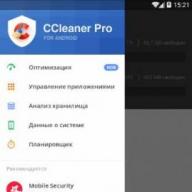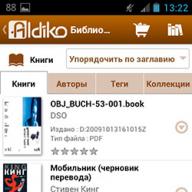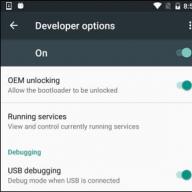Halo, para pembaca situs blog yang budiman. Pada suatu waktu, saya menulis sejumlah ulasan dengan pengalaman dan kesan pribadi saya bekerja dengan layanan email populer, atau lebih tepatnya dengan antarmuka web mereka:
- — Saya menggunakannya untuk kotak surat utama, karena saat menghubungkan verifikasi ganda, layanan ini apriori adalah yang paling dapat diandalkan.
- - semuanya bagus, dan saya sangat senang dengan email gratis dan fungsional untuk domain tersebut.
- - yah, tidak ada yang luar biasa dibandingkan monster sebelumnya, namun demikian, dalam antarmuka baru layanan email ini semuanya telah dipikirkan dengan cukup baik dan tidak ada yang perlu dikeluhkan.
- — surat gratis dengan kapasitas kotak surat terbesar 1 TB. Jika tidak, layanan ini tidak menonjol di antara para pesaingnya.
Ketiga layanan di atas sangat stabil dan, yang terpenting, mengandung pemotong spam. Di beberapa tempat mereka bekerja lebih baik, di tempat lain lebih buruk, tetapi secara umum mereka melakukan tugasnya.
Pahlawan kita hari ini adalah Surat Rambler. Itu muncul di awal milenium ini dan pada suatu waktu menikmati popularitas yang luar biasa, di mana, kemungkinan besar, layanan tersebut masih beroperasi. Seperti yang Anda ingat, belum lama ini ia digantikan oleh mesin dari Yandex, dan Rambler, pada umumnya, menjadi portal besar dengan sejumlah layanan populer (termasuk email, peringkat, dan banyak lagi). Namun, pendekatan mereka terhadap masalah ini jelas mulai berubah, dan bukan menjadi lebih baik. Tapi hal pertama yang pertama...
Login, registrasi dan pembuatan kotak surat di surat Rambler
Secara pribadi, saya sudah cukup lama tidak menggunakan antarmuka web email Rambler, karena saya dikonfigurasi untuk mengumpulkan email dari kotak surat yang tersedia di sana ke kotak surat utama, korespondensi yang, pada gilirannya, saya baca di klien dari . Namun, setelah menemukan sejumlah ulasan negatif tentang kinerja layanan ini, saya memutuskan untuk mencoba antarmuka baru (untuk saya), yang muncul pada tahun 2012. Sebenarnya, kemunculan artikel ini disebabkan oleh kesan yang diterima.

Jika Anda tidak ingin login, tetapi ingin membuat kotak surat baru, maka di halaman yang sama Anda akan menemukan tombol hijau "Dapatkan surat", yang akan membantu Anda mengatasi keinginan yang tidak wajar ini. Seperti yang Anda lihat dari tangkapan layar sebelumnya, ada beberapa opsi untuk mengakhiri kotak surat Anda di masa mendatang (selain @rambler.ru standar). Omong-omong, ini dapat membantu jika nama yang Anda pilih sudah dipakai:

Pada langkah selanjutnya, Anda akan diminta untuk membuat kata sandi sebagai standar, memilih pertanyaan keamanan dan menjawabnya (Anda mungkin memerlukan informasi ini saat memulihkan akses ke kotak surat Anda setelah diretas atau sekadar kehilangan kata sandi). Sebenarnya, itu saja. Anda akan diberi ucapan selamat atas perolehan berharga Anda dan diundang untuk memeriksa harta benda Anda.
Dengan analogi dengan atau, login dan kata sandi Anda untuk kotak surat Anda untuk layanan lain yang dimiliki oleh perusahaan Rambler. Anda juga dapat mengatur foto atau avatar Anda, yang akan terlihat oleh penerima surat Anda.

Perlu dicatat bahwa, tidak seperti pesaing yang disebutkan di atas, Surat Rambler tidak tertaut ke nomor ponsel, yang menurut saya mengurangi keamanan bekerja dengan kotak itu. Seperti yang Anda pahami, argumen bahwa Anda tidak memiliki barang berharga di dalam kotak Anda tidak benar-benar berhasil, karena mereka praktis memecahkannya dengan cepat, dan bukan berdasarkan pesanan. Mereka tidak hanya memburu uang, tapi juga akun jejaring sosial dan barang-barang lainnya yang kemudian dapat dijual dalam jumlah besar kepada pelaku spam atau “lobak” lainnya.
Tampilan antarmuka web mirip dengan klien email yang sangat sederhana (sebuah program yang diinstal di komputer Anda yang mengumpulkan korespondensi dari semua kotak surat Anda). Omong-omong, inilah yang disarankan pengembang untuk Anda lakukan dengan mengeklik tautan “Tambahkan kotak lain” yang terletak di kolom kiri. Itu. Anda ditawari untuk mengonfigurasi pengumpulan surat dari semua kotak surat lain yang Anda miliki (termasuk dari layanan lain) untuk melihat korespondensi secara khusus dalam gagasan rambler.

Proposal yang cukup berani mengingat fakta bahwa sebagian besar kritik terhadap email Rambler terkait dengan buruknya kinerja pemotongan spam, dan ini, menurut pendapat saya, bersama dengan kenyamanan antarmuka dan fungsionalitas (filter, pengaturan, dll) merupakan hal mendasar ketika memilih kotak surat utama tempat semua korespondensi akan dikumpulkan. Secara pribadi, saya masih terkesan dengan pemotong spam Gmail, dan fungsinya berada pada tingkat yang lebih tinggi. Tapi ini masih soal selera.
Mendukung antarmuka ini kesederhanaan dan kejelasannya dapat berbicara. Di sudut kiri bawah Anda akan menemukan beberapa tombol dengan garis horizontal dan vertikal yang memungkinkan Anda beralih dari tampilan surat dua kolom ke tampilan tiga kolom, ketika daftar surat tetap terbuka, dan isi surat itu Anda tertarik terbuka ke kanan di area terpisah.

Di tempat yang sama, tetapi sedikit ke kanan, Anda akan menemukan tombol untuk membuka pengaturan kotak surat Anda di surat Rambler (kita akan membahasnya nanti).
Bagaimana cara memeriksa kotak masuk Anda di surat Rambler?
Secara tradisional ada beberapa pilihan.

Antarmuka web (halaman Anda) di Rambler Mail
Di bagian atas terdapat tombol yang paling diperlukan untuk mengelola dan menyortir korespondensi masuk:


Yang juga penting adalah kemampuan menandai setiap huruf. Ini diterapkan di surat Rambler, meskipun cukup sederhana (untuk korespondensi dalam jumlah kecil, ini akan baik-baik saja). Anda dapat menandai huruf-huruf penting dengan bintang, yang garis luarnya akan digambar di seberang setiap huruf di sebelah kanan, dan Anda dapat menghilangkan tanda “Belum Dibaca” menggunakan garis luar lingkaran yang terletak di sebelah kiri. Untuk membuat tanda grup, Anda dapat mencentang kotak di sebelahnya dan menggunakan menu tarik-turun dari tombol “Lainnya” yang terletak di atas.

Nah, untuk kemudian mengatur penyorotan latar belakang hanya pada email penting atau belum dibaca, Anda harus memilih opsi yang sesuai dari daftar drop-down yang ditunjukkan pada tangkapan layar. Untuk mencari semua huruf, Anda dapat menggunakan bilah pencarian yang terletak di bagian atas. Menurut pendapat saya, mungkin untuk sedikit meningkatkan fungsionalitas bekerja dengan korespondensi, tetapi opsi ini tentu saja termasuk dalam kategori “sangat sederhana”.
Pengaturan email Rambler
Sekarang mari kita pergi pengaturan email dari Rambler, yang tersembunyi di balik tombol roda gigi yang terletak di bagian bawah kolom kiri.

Sebenarnya jumlahnya tidak banyak. Di satu sisi, hal ini tidak akan membuat takut pengguna yang belum berpengalaman, tetapi mungkin mengecewakan pengguna yang kurang lebih terbiasa dengan kenyamanan dan kemudahan. Namun, itulah adanya.
Pada tab pengaturan pertama, Anda dapat mengatur nama pengirim (dan, jika diinginkan, menentukan Email lain yang akan dikirimi balasan), menambahkan tanda tangan yang akan ditambahkan di bagian bawah semua surat yang Anda kirim, dan Anda juga dapat mengubah sampul halaman email Anda (warna biru digunakan sebagai tekstur default, tetapi Anda dapat menggantinya dengan salah satu dari selusin opsi latar belakang). Nah, Anda juga bisa melihat berapa banyak ruang kosong yang tersisa di kotak surat gratis Anda, yang awalnya tidak begitu banyak dibandingkan kompetitor (hanya 2 Giga).

Pada tab berikutnya pada halaman pengaturan Rambler Mail, Anda dapat menambahkan folder baru jika diperlukan. Di tab "Kotak lainnya" Anda dapat, jika mau, mengatur pengumpulan surat dari semua kotak surat yang ada di layanan ini atau layanan lainnya. Cukup dengan menunjukkan login dan kata sandi untuk kotak-kotak ini. Jika layanan tempat pengumpulan korespondensi tidak standar (alamat dan port server POP3 sudah diketahui), maka Anda juga harus menunjukkan data ini.

Layanan email ini tentu saja punya filter. Mereka tinggal di tab pengaturan yang sesuai. Mereka memungkinkan Anda untuk mengonfigurasi pemrosesan korespondensi masuk dengan memeriksa semua surat untuk memenuhi kondisi yang ditentukan, dan jika terpenuhi, lakukan salah satu tindakan berikut pada surat tersebut:
- tandai email sebagai sudah dibaca;
- tandai sebagai penting;
- hapus surat;
- pindah ke folder tertentu

Ada beberapa opsi untuk mengatur kondisi dan tindakan yang dilakukan jika terpenuhi (dipilih dari daftar drop-down yang ditunjukkan pada tangkapan layar). Omong-omong, Anda dapat mengatur beberapa kondisi menggunakan tombol plus. Secara umum, semuanya biasa saja dan cukup sederhana, jika tidak primitif. Namun tidak ada yang rumit dan dapat diakses oleh pengguna yang sama sekali tidak terlatih (tidak seperti, misalnya, filter dan pintasan Gmail yang sama).
Tab autoresponder menurut saya tidak banyak gunanya, kecuali mungkin saat liburan untuk mengatur autoreplies dan tenggat waktu untuk membalas korespondensi yang masuk. Dan ini tabnya "Meneruskan surat" mungkin berguna. Seperti yang telah saya sebutkan, banyak orang mengeluh tentang pemotongan spam Rambler, dan jika itu benar-benar berfungsi buruk, maka masuk akal untuk mengonfigurasi penerusan semua surat masuk ke layanan lain, di mana spam dihilangkan satu atau dua kali (Gmail atau Yandex yang sama) .

Untuk mengatur penerusan, Anda hanya perlu memindahkan kotak centang ke area "Diaktifkan", tunjukkan kotak surat penerima di bidang "Kepada" dan putuskan apakah Anda akan menyimpan salinan surat yang diteruskan di layanan Rambler.
Nah, di tab "Program surat" Anda dapat mengetahui data untuk mengatur penerimaan dan pengiriman email melalui kotak surat ini menggunakan program klien yang diinstal di komputer Anda (Anda dapat menggunakan SMTP dan IMAP).

Ya, ada juga tab “suara”, di mana Anda dapat mengaktifkan suara yang dinonaktifkan secara default, yang akan diputar saat surat baru masuk ke Kotak Masuk, serta saat mengirim korespondensi atau saat terjadi kegagalan.
Rambler dibandingkan dengan pesaing
Jika semua yang dijelaskan di atas (termasuk pemotongan spam) berfungsi dengan baik di layanan email ini, maka layanan ini dapat direkomendasikan untuk pengguna jaringan ringan yang ingin mendapatkan layanan email yang paling sederhana dan, yang paling penting, .
Namun, layanan ini tidak dapat bersaing secara serius dengan Gmail, Yandex Mail, dan bahkan Mail.ru. Fungsionalitasnya tidak mencukupi, masalah keamanan belum teratasi, dan pengaturan untuk pekerjaan serius dengan korespondensi dalam jumlah besar jelas tidak cukup.
Jika kita juga memperhitungkan banyaknya ulasan negatif pengguna di Internet (di sini, sekali lagi, Anda harus selektif, karena ketika semuanya memuaskan, ulasan biasanya tidak ditulis), maka prospek email Rambler dalam perang melawan pesaing untuk pasar cukup ilusi. Menurut saya, tugas utama mereka sekarang adalah mempertahankan pelanggan yang sudah ada. MENURUT OPINI SAYA.
Semoga beruntung untukmu! Sampai jumpa lagi di halaman situs blog
Anda mungkin tertarik
Yahoo Mail - email gratis yang diperbarui Email Outlook.com (Hotmail baru)  Surat sementara dan alamat email sekali pakai tanpa registrasi, serta kotak surat anonim gratis
Surat sementara dan alamat email sekali pakai tanpa registrasi, serta kotak surat anonim gratis  Cara membuat email - apa itu, bagaimana dan di mana mendaftar dan email mana yang harus dipilih (kotak surat) ProtonMail - email dengan peningkatan keamanan dan antarmuka dalam bahasa Rusia
Cara membuat email - apa itu, bagaimana dan di mana mendaftar dan email mana yang harus dipilih (kotak surat) ProtonMail - email dengan peningkatan keamanan dan antarmuka dalam bahasa Rusia  Email mail - pendaftaran, memilih alamat email, cara memasukkan kotak surat Anda dan cara melihat surat masuk di halaman Anda
Email mail - pendaftaran, memilih alamat email, cara memasukkan kotak surat Anda dan cara melihat surat masuk di halaman Anda  Email di Mail - pendaftaran, login dan pembuatan kotak surat, serta mengatur folder dan filter untuk kotak masuk di Mail.ru
Email di Mail - pendaftaran, login dan pembuatan kotak surat, serta mengatur folder dan filter untuk kotak masuk di Mail.ru  Surat Yandex - pendaftaran, login dan pembuatan kotak surat, halaman Kotak Masuk Anda, dan pengaturan email gratis untuk domain
Surat Yandex - pendaftaran, login dan pembuatan kotak surat, halaman Kotak Masuk Anda, dan pengaturan email gratis untuk domain  Email Gmail - pendaftaran, login, dan 15 pengaturan kotak surat berapi-api di Gmail yang tidak Anda ketahui Email - tempat Anda dapat membuatnya, cara mendaftarkan kotak surat, dan memilih layanan Email gratis terbaik
Email Gmail - pendaftaran, login, dan 15 pengaturan kotak surat berapi-api di Gmail yang tidak Anda ketahui Email - tempat Anda dapat membuatnya, cara mendaftarkan kotak surat, dan memilih layanan Email gratis terbaik  Membuat icon dari E-mail dan nomor ICQ, serta mengenal Gogetlinks
Membuat icon dari E-mail dan nomor ICQ, serta mengenal Gogetlinks
Portal media Rambler.ru menikmati popularitas luar biasa baik di Rusia maupun di negara-negara CIS lainnya. Karena semua jenis bagian dan layanan digabungkan di sini dalam satu halaman, penggunaan Rambler sangatlah mudah dan cukup mudah diakses bahkan oleh orang yang tidak berpengalaman dalam dunia teknologi komputer dan industri TI. Hari ini kita akan berbicara tentang prosedur sederhana seperti menyiapkan email Rambler, yaitu cara membuat kotak surat di layanan, cara menggunakannya, cara membuat surat dan membalas email, dll.
Portal Rambler terletak di rambler.ru. Di sini Anda dapat menemukan berita dan kejadian terkini di bidang keuangan, real estate atau perjalanan. Selain itu, di Rambler Anda dapat menonton video tematik dalam layanan streaming, horoskop, ramalan cuaca, radio online, program TV, katalog sumber daya web TOP-100, tempat Anda dapat berkenalan dengan situs-situs terbaik tentang topik apa pun, dan banyak hal lainnya. Semua ini tersedia langsung di halaman beranda portal. Namun kami hanya akan membahas cara bekerja dengan email, karena setiap bagian portal memerlukan perhatian dan waktu khusus.
Untuk masuk ke layanan email, buka Halaman muka Rambler dan klik tombol menu "Mail", atau buka Link ini.

Kami melihat formulir login untuk layanan email Rambler. Di sini, dengan memasukkan nama kotak surat dan kata sandi yang sesuai, Anda dapat masuk ke email Anda dan segera mulai mengerjakannya. Jika Anda belum memiliki kotak surat, kami sarankan Anda mendaftar terlebih dahulu.
Pendaftaran di Rambler
Pada formulir login email, klik tombol “Daftar” di bagian bawah. Ini akan memulai proses pembuatan kotak surat rambler baru di layanan.

Anda dapat mengakses layanan Rambler mana pun baik melalui akun jejaring sosial mana pun (VK, Facebook, Odnoklassniki, Mail.ru, Google, Twitter, dll.), atau melalui akun Rambler itu sendiri. Saat Anda masuk ke layanan melalui akun jejaring sosial, Anda menautkan login jejaring sosial Anda ke layanan Rambler&Co. Prosedur loginnya sedikit lebih cepat, namun ada keraguan mengenai keamanan prosedur ini. Bagaimanapun, data login Rambler akan disimpan di server jejaring sosial, dan jika alat otentikasi jatuh ke tangan pihak ketiga, keamanan data login Rambler juga akan menjadi tanda tanya besar. Oleh karena itu, kami akan menggunakan metode kuno untuk membuat akun Rambler&Co biasa, dengan menentukan login dan kata sandi untuk masuk ke email Anda. Omong-omong, setelah menyelesaikan prosedur pendaftaran, dengan menggunakan kredensial yang sama Anda dapat dengan mudah mengakses layanan Rambler lainnya, yang sangat nyaman, karena ini akan menyelamatkan Anda dari keharusan mendaftar berkali-kali. Jadi, ayo daftar. Untuk melakukan ini, Anda perlu memasukkan data yang diperlukan di bidang yang sesuai, yaitu: nama depan, nama belakang, login, domain pilihan, kata sandi, tanggal lahir, jenis kelamin dan telepon seluler. Anda harus memasukkan nomor telepon yang benar, karena pada saat pendaftaran, pesan SMS konfirmasi pendaftaran akan dikirim ke nomor yang ditentukan.

Ketika nomor telepon yang valid dimasukkan, klik tombol “Kirim kode” di sebelah kanan dan tunggu SMS berisi kata sandi.

Pesan tersebut akan menyertakan nomor konfirmasi.

Masukkan di kolom “Kode konfirmasi SMS” dan klik tombol “Daftar”.

Jika semuanya dilakukan dengan benar, bidang teks kecil berwarna hijau akan muncul di layar dengan tulisan: "Pengguna terdaftar", setelah itu Anda akan segera dibawa ke halaman profil pribadi Anda.

Sekarang Anda dapat masuk ke kotak surat Anda dan bekerja dengan korespondensi elektronik. Omong-omong, setelah mendaftar, Anda akan menerima email konfirmasi pendaftaran pertama Anda. Anda dapat membacanya langsung di server. Buka kotak surat dengan mengklik tombol “Mail” di menu atas, atau dengan memilih tombol “Mail” di sisi kiri area kerja.

Kami masuk ke server Rambler Mail. Secara default, folder Kotak Masuk terbuka. Seperti yang Anda lihat, ada satu surat yang belum dibaca di dalamnya. Buka dengan memilih pesan dari daftar.

Pesan itu terbuka secara instan. Mari berkenalan dengan isinya. Pengaturan awal email Rambler selesai.

Bagaimana cara menulis surat baru di surat Rambler?
Jadi, mari kita mulai dengan layanan itu sendiri. Pertanyaan pertama yang muncul bagi sebagian besar pengguna adalah bagaimana cara membuat surat baru? Jawabannya sederhana - untuk ini, gunakan tombol "Tulis" di sudut kiri atas formulir utama layanan email Rambler. Klik di atasnya.

Kami melihat formulir standar untuk membuat pesan email baru. Pada kolom “Kepada”, masukkan nama email penerima surat. Di bidang “Subjek” kami mengatur konteks pesan, mis. topik yang menjadi tujuan surat kami. Terakhir, di blok teks tengah kita memasukkan isi surat, menuliskan inti pesan kita.

Bagaimana cara menambahkan lampiran pada surat?
Seperti yang kita ketahui bersama, Anda dapat menambahkan lampiran ke email: gambar, video, musik, dan konten interaktif lainnya. Untuk membuat lampiran, klik tombol “Lampirkan File” yang terletak di bawah kolom “Subjek”.

Setelah ini, Anda hanya perlu menentukan jalur ke file terlampir dan klik tombol "Buka", yang akan berfungsi sebagai konfirmasi pilihan Anda.

Setelah menyelesaikan semua langkah yang ditentukan untuk mengonfigurasi email Rambler, lampiran akan ditambahkan.

Untuk menghapus lampiran, klik tombol "Hapus" di sebelah kanan nama file terlampir.

Bagaimana cara memformat surat di surat Rambler?
Untuk mendesain pesan di Rambler, ada seluruh panel yang dengannya Anda dapat mengubah font, mengatur ukurannya, menyorot sebuah fragmen dalam huruf miring atau tebal, membuat perataan atau menambahkan daftar bernomor/tidak bernomor atau smiley. Patut dikatakan bahwa panel seperti itu ada di semua layanan email tanpa kecuali, tetapi di Rambler ini sangat nyaman dan praktis.

Semua tindakan yang dilakukan menggunakan panel desain dilakukan secara intuitif dan sangat sederhana. Dengan bantuannya, Anda dapat menambah keanggunan dan kreativitas pada tulisan Anda.
Bagaimana cara membalas surat?
Jika Anda menerima email, logis untuk menulis tanggapan (kecuali email tersebut dikirim oleh salah satu robot, dan email tersebut tidak memerlukan tanggapan). Membalas pesan sangat mudah. Kami menggulir dengan mouse ke bagian paling bawah pesan, dan menemukan tombol "Balas" di bawah badan surat. Jika Anda menerima surat dari sekelompok responden, Anda dapat mengirimkan tanggapan kepada mereka semua sekaligus dengan memilih opsi “Balas semua”.
Klik salah satu tombol ini.

Sebuah subformulir muncul meminta Anda memasukkan konten tanggapan Anda. Saat surat tanggapan ditulis, klik tombol grafis “Kirim” dengan panah terletak di bagian atas.

Di sebelahnya ada tombol “Kirim ke semua orang”. Jika hanya ada satu penerima, maka tidak aktif. Jika sebelumnya Anda memilih opsi “Balas semua”, Anda dapat menggunakannya sebagai alternatif.
Bagaimana cara meneruskan surat ke penerima lain (forward)?


Bagaimana cara mengubah kata sandi di kotak surat Rambler Anda?
Terkadang ada kebutuhan untuk mengubah kata sandi akun Anda ke kata sandi yang lebih sesuai. Ini mungkin keputusan Anda sendiri jika Anda khawatir tentang keamanan informasi pekerjaan Anda, atau Anda mengetahui bahwa akun Anda telah diretas dan korespondensi jatuh ke tangan pihak ketiga. Pengembang sendiri sangat menyarankan untuk membuat kata sandi yang kuat, termasuk karakter layanan, dan panjangnya minimal 12-16 karakter. Kami mengikuti rekomendasi ini. Namun katakanlah kotak surat belum diretas dan Anda hanya ingin mengubah kata sandi terlebih dahulu untuk mencegah potensi peretasan di masa mendatang. Bagaimana cara melakukannya?
Kami masuk ke akun kami, seperti biasa, dengan memasukkan nama akun Rambler dan kata sandinya.

Jika login berhasil, buka pengaturan akun Anda dan pilih “Kata Sandi”.


Di sebelah kanannya ada tombol “Ubah” - mari kita gunakan.

Formulir standar untuk mengubah kata sandi Anda akan terbuka. Di sini kita diminta memasukkan kata sandi saat ini, membuat kata sandi baru dan mengonfirmasinya, serta memasukkan karakter dari kunci pola (captcha). Mari kita perhatikan nasihat ini. Ketika semuanya sudah siap, klik tombol "Simpan".

Pada titik ini, pengaturan email Rambler telah selesai, dan Anda dapat kembali bekerja dengan layanan email seperti biasa.
Bagaimana cara mengubah kata sandi Anda jika Anda tidak dapat mengakses kotak surat Rambler Anda?
Terkadang, karena akun email Anda diretas, Anda tidak dapat masuk ke kotak surat Anda. Hal ini juga dapat terjadi jika Anda lupa kata sandi dan tidak dapat mengingatnya. Lalu bagaimana? Mari gunakan prosedur pemulihan kata sandi.
Kami pergi ke formulir login kotak surat, tulis namanya di bidang yang sesuai, pilih domain yang diinginkan, dan klik tombol "Ingat kata sandi" di bagian bawah.

Kami sampai ke formulir pemulihan. Sebagai langkah pertama, masukkan nama persis kotak surat dan pola keamanannya. Klik "Selanjutnya".

Pada formulir berikutnya, masukkan nomor telepon Anda saat ini dan kata sandi baru yang Anda buat. Jika semuanya sudah siap, klik tombol “Kirim kode”.

Setelah beberapa detik, ponsel Anda akan menerima kode konfirmasi untuk operasi yang Anda pilih. Rekatkan dari SMS ke kolom yang sesuai dan klik tombol "Simpan".

Sekarang semuanya sudah siap - kata sandi telah diubah.
Sekarang beberapa kata tentang pengaturan klien (di mana kita tanpanya). Meskipun jumlah pengaturan email Rambler tidak luar biasa dalam variasi dan jangkauannya, paling buruk parameternya harus cukup untuk membuat bekerja dengan klien lebih menyenangkan dan santai. Semua pengaturan tersembunyi di balik tombol roda gigi di sudut kanan bawah panel pemilihan folder.
Di tab utama, Anda dapat mengatur nama yang dipersonalisasi untuk korespondensi yang dikirim dari Rambler. Jika Anda menggunakan alias, Anda dapat memasukkannya di sini dan penerima akan melihat alias Anda di kolom “Dari”. Anda juga dapat menentukan kotak surat lain yang ingin Anda terima balasan pesan keluar. Ini tidak hanya berupa kotak surat di Rambler, tetapi juga di Gmail, Yandex Mail, Outlook, atau server email lainnya. Baca di bawah tentang cara melampirkan kotak surat layanan lain ke Rambler.
Anda juga dapat menentukan pesan di kolom tanda tangan, yang secara otomatis ditempatkan di akhir setiap huruf jika Anda ingin mengakhiri teks dengan singkat dan sopan.
Tepat di bawah Anda dapat mengaktifkan atau menonaktifkan tombol pintas (Anda dapat membiasakan diri dengan serangkaian tombol pintas yang telah disiapkan Di Sini). Fakta terbukti: jika Anda terbiasa bekerja dengan keyboard, maka semua pengoperasian akan dilakukan jauh lebih cepat dan akurat. Oleh karena itu, jika Anda banyak bekerja dengan email, tombol pintas akan berguna.
Di sisi kanan tab pertama, Anda dapat mengubah skema warna klien ke skema warna yang lebih disukai. Ada sekitar selusin warna berbeda yang dapat dipilih untuk memenuhi setiap selera: dari warna pastel hingga biru langit dan marmer.
Di sini Anda dapat melihat seberapa banyak kotak surat yang digunakan, dan berapa banyak ruang yang masih kosong. Omong-omong, volume maksimum kotak Rambler adalah 2 GB. Sebelum antarmuka klien diubah pada tahun 2012, ukuran kotak dapat ditingkatkan secara manual, tetapi dengan perubahan merek, opsi ini hilang, dan ukuran kotak maksimum menjadi 2 gigabyte. Sekarang, jika volume korespondensi Anda mendekati maksimum, Anda harus khawatir untuk membersihkan kotak surat Anda tepat waktu, jika tidak, surat akan berhenti berdatangan.

Pada tab berikutnya "Folder" Anda dapat mengelola direktori, baik yang ada di klien secara default, maupun yang baru ditambahkan secara manual. Jika folder yang sudah ada di sistem tidak cukup untuk Anda, Anda dapat dengan mudah menambahkan beberapa folder lagi hanya di tab ini.

Tab berikutnya bertanggung jawab untuk menambahkan kotak surat lain ke layanan. Nyatanya. Anda dapat menghubungkan kotak surat layanan lainnya ke Rambler. Yang perlu Anda ketahui hanyalah alamat server IMAP/POP3 untuk menerima korespondensi, serta nomor portnya (dengan kata lain, gateway). Anda bisa mendapatkan informasi ini dari halaman dukungan untuk layanan yang ingin Anda gunakan, tetapi Anda harus menggali lebih dalam ke manual referensi.

Bagian pengaturan selanjutnya adalah penyetelan filter. Berkat fleksibilitas dan kemudahan penggunaannya, Anda dapat dengan mudah menempatkan kategori email tertentu di spam, menandainya sebagai telah dibaca, atau menghapusnya sama sekali. Untuk mencegah kotak surat Anda menjadi penuh sesak, Anda harus bermain-main sedikit dengan pengaturan filter, dan Anda akan terhindar dari sakit kepala nanti. Antarmuka yang sangat ramah pengguna dan mekanisme pemfilteran itu sendiri.

Bagian lainnya melibatkan pengaturan mesin penjawab. Jika Anda akan berlibur atau ingin mengambil cuti kerja, buatlah email yang dikirim secara otomatis dengan subjek dan konten tertentu. Hal ini tidak akan menyesatkan manajer Anda tentang ketidakhadiran Anda dan akan membantu menjaga koneksi kerja dan hubungan baik dengan rekan kerja.

Opsi selanjutnya, terletak di kategori “Program email”, memberi Anda akses ke layanan Rambler untuk aplikasi email lainnya (The Bat!, Thunderbird, Outlook, dll.). Berikut adalah semua pengaturan yang diperlukan yang perlu ditentukan di klien email pihak ketiga untuk mengakses email di Rambler. Jika Anda ingin menggunakan salah satu aplikasi pihak ketiga untuk mengakses email Anda, centang kotak “Saya ingin akses” di bagian atas.

Bagian terakhir pengaturan memungkinkan Anda mengaktifkan peringatan suara untuk tindakan paling umum dalam aplikasi, yaitu menerima surat baru, mengirimnya, dan mogok. Semua suaranya standar, Anda tidak dapat mengubahnya. Anda hanya dapat menonaktifkan atau mengaktifkan setiap peringatan satu per satu, yang pada dasarnya membuat pilihan kami yang sudah sedikit menjadi sangat minimalis.

Buku alamat
Saatnya berbicara sedikit tentang fitur Kontak. Rambler memiliki buku alamat di mana Anda dapat menambahkan penerima sehingga Anda selalu memiliki database alamat yang sering Anda hubungi di ujung jari Anda. Untuk mengakses kontak Anda, klik ikon orang di sebelah kanan tombol untuk menulis surat baru.
Semua alamat email yang Anda gunakan untuk berkorespondensi di Rambler dikumpulkan di sini. Kontak yang muncul, tetapi tidak Anda masukkan secara manual ke buku alamat, masuk ke bagian "Otomatis". Penerima lainnya ditambahkan ke kategori “Kontak Anda”. Untuk menambahkan kontak ke daftar, klik tombol “Kontak Baru”.

Anda juga dapat mengimpor alamat dari beberapa layanan email ke buku alamat Rambler: Yandex, Mail.ru, dan Qip.ru. Ini meminimalkan waktu yang dihabiskan untuk menambahkan alamat secara manual.
Penyaringan spam
Klien Rambler memiliki fungsi anti-spam di dalamnya. Meskipun tidak bekerja dengan sangat efisien, pengembang secara berkala menambahkan alamat baru ke database daftar hitam, yang membantu layanan memfilter. Selain itu, jika Anda sendiri ingin menandai salah satu surat sebagai spam, Anda dapat dengan mudah memindahkannya ke folder yang sesuai menggunakan menu atas.

Selain itu, Anda dapat menandai surat itu sebagai tidak diklaim dan tidak dipindahkan, sehingga alamat pengirim akan ditambahkan ke daftar pengirim spam setelah verifikasi.

Untuk mengurutkan huruf berdasarkan kriteria tertentu, Anda perlu mengklik judul kolom dan memilih urutan pengurutan: menaik atau menurun. Mekanisme penyortirannya cukup fleksibel dan memungkinkan Anda menangani korespondensi dalam jumlah besar dengan mudah tanpa kesulitan apa pun.

Rambler-mail - versi seluler
Halaman resmi aplikasi di Google Play store - tautan.
Halaman resmi aplikasi di App store - tautan.
Faktanya, program seluler ini sepenuhnya mereplikasi kemampuan dan fungsi program PC-nya. Di sini Anda dapat mendaftar, masuk melalui jejaring sosial mana pun yang disajikan, dan banyak fitur menarik dan penting lainnya. Benar, antarmukanya agak jarang. Dimungkinkan untuk memberikan lebih banyak keaktifan dan warna cerah, tapi itu terserah selera Anda. Mungkin konservatisme dan pendekatan bisnis yang ketat lebih dihargai oleh pengembang daripada gaya dan rasa kebaruan.
Kami menginstal program seperti aplikasi seluler lainnya (praktisnya disebut "Mail rambler.ru")
Masuk ke email Anda sederhana dan cepat dengan memasukkan nama pengguna dan kata sandi Anda di bidang yang disediakan untuk tujuan ini dan mengklik tombol “Masuk”.

Sebagai hasil dari manipulasi yang dilakukan, kami menemukan diri kami berada di folder Kotak Masuk. Semua pesan yang kami terima ditampilkan di sini. Di pojok kanan atas terdapat tombol pencarian, yang tentunya akan berguna jika Anda perlu mencari sesuatu menggunakan query kontekstual.

Untuk berpindah ke folder lain, klik tombol dengan tiga garis horizontal di baris kiri atas header.

Menavigasi folder itu mudah dan sepenuhnya intuitif.

Untuk menulis surat baru di surat Rambler versi seluler, klik ikon pensil biru bulat di bagian kanan bawah layar.

Kemudian semuanya seperti biasa: masukkan alamat penerima, tunjukkan di kolom "Salin" calon penerima yang ingin Anda tambahkan ke daftar penerima, tentukan subjek dan tulis teks surat itu sendiri. Omong-omong, di kolom "Kepada" Anda dapat menarik penerima dari daftar kontak ponsel Anda menggunakan tombol "plus" - fitur yang sangat nyaman dan relevan. Selanjutnya kita dapat melampirkan lampiran atau mengirimkan surat dalam bentuk jadi dengan mengklik tombol yang dirancang khusus untuk itu.

Memahami semua fitur Rambler Mail versi seluler tidaklah sulit - semuanya terlihat jelas. Antarmuka program ini sangat sederhana dan bersahaja.
Hanya itu yang ingin kami sampaikan kepada Anda tentang topik menarik seperti menyiapkan email Rambler. Beberapa saat kemudian kami akan menerbitkan instruksi terperinci tentang cara bekerja dengan surat Yandex. Peluang di sana sangat mirip, tetapi juga memiliki nuansa tersendiri.
Situs web Rambler ru multifungsi, dan selain email, situs ini menyediakan akses ke mesin pencari, akses ke berita, layanan sosial, dan aplikasi.
Sebelumnya, ia menikmati popularitas yang cukup besar, namun seiring waktu Yandex menjadi lebih luas, dan banyak penambahan sosial Rambler diminimalkan.
Salah satu layanan email masih berfungsi dengan baik, menyediakan fungsionalitas penuh kepada pelanggan yang memenuhi kebutuhan mereka.
Pembuatan akun
Buka halaman http://www.rambler.ru/ di browser
Ikuti salah satu tautan Mail atau klik Masuk
Klik pada tombol Pendaftaran
Kami dibawa ke halaman di mana kami perlu mengisi formulir dengan informasi tentang diri kami sendiri. Setelah Anda memasukkan nama depan dan belakang Anda, situs akan menawarkan 6 pilihan login dari alamat yang tersedia. Anda dapat menentukan sendiri, atau Anda juga dapat memilih domain kotak surat.
Kami membuat kata sandi rumit yang terdiri dari huruf Latin dan angka dari 6 hingga 32 karakter dan memasukkannya dua kali. Kami menunjukkan tanggal lahir, jenis kelamin, wilayah tempat tinggal, dan nomor ponsel yang, jika perlu, Anda dapat memulihkan kata sandinya, dan klik terima kodenya.
Masukkan kode dari SMS ke kolom yang muncul di bawah dan klik tombol Daftar.
Pengaturan profil
Setelah berhasil memasukkan kodenya, kita dibawa ke halaman profil. Anda dapat segera mulai menggunakan email dengan mengklik tombol di sebelah kiri, dan Anda dapat menambahkan foto atau mengubah data pribadi Anda.
Halaman profil
Untuk masuk dengan cepat ke email Rambler, tautkan akun jejaring sosial Anda. Dan untuk meningkatkan tingkat keamanan, sebaiknya tentukan pertanyaan keamanan.
Tentukan pertanyaan keamanan
Pilih pertanyaan dari daftar yang disarankan atau tunjukkan pertanyaan Anda sendiri, masukkan jawabannya, masukkan kata sandi yang Anda buat saat pendaftaran, dan simbol dari gambar. Klik Simpan.
Pilih pertanyaan dari daftar dan tulis jawabannya
Juga di halaman profil ada peluang:
Ubah kata sandi Anda (sebaiknya lakukan ini secara teratur);
Tambahkan kotak surat Anda yang lain;
Ubah yang sekarang atau tentukan nomor telepon lain untuk komunikasi;
Tautkan akun Kejuaraan Anda (layanan berita olahraga dari Rambler);
Hapus kotak surat.
Akses pemulihan
Jika Anda lupa/hilang/menghapus kata sandi akun Anda, maka pada halaman login ikuti tautan “Lupa kata sandi Anda?”
Masukkan alamat email Anda, simbol captcha dari gambar dan klik Berikutnya
Jika kita ingat nomor ponselnya, maka tunjukkan, jika tidak, klik “Tidak ada akses ke telepon?”
Jawab pertanyaan keamanan, buat kata sandi baru dan klik tombol Simpan
Untuk memasukkan email Rambler, di halaman utama rambler.ru ikuti link Mail atau klik Login di pojok kanan atas. Masukkan alamat dan kata sandi Anda atau masuk menggunakan akun di salah satu jejaring sosial.
Cara menghapus email
Buka pengaturan profil Anda dan di bagian paling bawah halaman klik tautan Hapus kotak surat.
Kami menunjukkan simbol captcha, kata sandi saat ini dan mencentang kotak di mana kami diperingatkan bahwa menghapus kotak surat akan menghapus semua huruf di dalamnya. Klik Hapus kotak surat.
Jika Anda berubah pikiran, Anda memiliki opsi untuk segera Membatalkan penghapusan
Tata cara pendaftaran:
Untuk mendaftar dengan email Rambler, ikuti tautan ke situs web resmi http://rambler.ru/
Di pojok kanan atas, klik tulisan "Login", setelah itu akan terbuka jendela kecil di mana kita klik "Daftar"
Pada langkah pertama pendaftaran, tulis nama depan Anda, nama belakang dan nama email yang Anda inginkan.
Pada langkah kedua:
Kami menulis kata sandi dua kali tanpa huruf Rusia, setidaknya terdiri dari 6 karakter
Selanjutnya, pilih pertanyaan keamanan dan jawabannya. Pastikan untuk mengingatnya, karena kami mungkin memerlukannya jika kami kehilangan kata sandi dan memulihkan akses ke kotak surat kami
Bidang “Surat cadangan” boleh dikosongkan
Pilih jenis kelamin dan tanggal lahir
Masukkan karakter dari gambar. Jika sulit dilihat, klik tautan “Tampilkan simbol lain”
Kami memeriksa apakah semuanya sudah dimasukkan dengan benar dan "Daftar".
Masukkan kata sandi Anda, pertanyaan keamanan, jenis kelamin, tanggal lahir dan kode keamanan
Kami mengucapkan selamat atas keberhasilan pendaftaran Anda. Untuk masuk ke Rambler, klik “Mail” di menu atas, seperti yang ditunjukkan pada gambar di bawah.
Kami melihat antarmuka kotak surat. Di sinilah Anda akan mengirim dan menerima surat.
Untuk mengetahui nama alamat email kita, di pojok kanan atas kita klik ikon dengan nama kita, dalam kasus saya ini Ivan, dan di jendela drop-down kita melihat namanya, dalam kasus saya itu adalah [dilindungi email].
Beberapa kemungkinan:
Mekanisme bawaan digunakan untuk mengontrol semua dokumen terlampir yang dikirim, yang memberikan peningkatan keamanan anti-virus pada sistem, mirip dengan keamanan rumah Anda. Jika file yang terinfeksi terdeteksi, Anda akan menerima peringatan bahwa data yang dilampirkan pada surat tersebut terinfeksi.
Sistem ini juga menggunakan algoritma deteksi spam khusus, yang memungkinkan Anda melindungi pengguna dari sejumlah besar surat iklan yang dikirim oleh pengiklan yang tidak bermoral.
Dengan menandai email sebagai spam, pesan dari penerima tersebut akan masuk ke folder khusus bernama “Spam” dan tidak akan muncul di kotak masuk.
Masuk ke email
Anda dapat masuk ke email Anda dari halaman utama Rambler. Untuk melakukan ini, masukkan nama pengguna dan kata sandi Anda di bidang yang sesuai di kiri atas dan klik “login.” Saat masuk, kami menyarankan Anda mencentang kotak di sebelah komputer orang lain dan jangan memilih opsi “Ingat kata sandi”. Dengan cara ini Anda dapat meningkatkan keamanan penggunaan data Anda.
Deskripsi jendela kerja
Di folder “Kotak Masuk” Anda dapat melihat semua surat yang Anda terima, dan di folder “Terkirim” semua surat yang Anda kirim ditempatkan. Item yang dihapus disimpan di Sampah.
Menggunakan email sangat mudah. Anda dapat mengirim pesan dan melampirkan berbagai file ke pesan yang Anda kirim. Semua lampiran dipindai oleh antivirus yang ada di dalam layanan, yang menjamin keamanan transmisi sepenuhnya.
Mendaftar di Rambler sangat sederhana. Untuk memulai, dengan meluncurkan browser apa pun, Anda harus pergi ke halaman utama Rambler dan memilih tombol "Login" di sudut kanan atas.
Layanan akan meminta Anda memasukkan login dan kata sandi yang ada, tapi... Kami belum memilikinya, pilih tombol “Daftar”.
Sekarang Anda perlu membuat dan memasukkan kata sandi dua kali. Kata sandi dianggap aman jika setidaknya terdiri dari delapan karakter dan juga mengandung huruf Latin besar dan kecil, angka, dan simbol.
Anda hanya perlu memberikan informasi pribadi seperti tanggal lahir, jenis kelamin, nomor ponsel dan kode konfirmasi yang akan datang dalam bentuk pesan SMS. Nomor yang dimasukkan akan menjamin keamanan komputer yang andal, karena... akan memberi tahu Anda tentang perubahan besar pada profil Anda.
Jika Anda tidak ingin memasukkan nomor telepon, pilih “Saya tidak punya nomor ponsel” dan kemudian Anda harus menentukan pertanyaan keamanan dan jawabannya.
Setelah mengisi semua kolom, selesaikan pembuatan akun dengan mengklik tombol “Daftar”.
Buka halaman utama Rambler dan pilih tombol “Login” di sudut kanan atas. Masukkan login dan kata sandi yang dibuat. Biasanya, browser Anda akan meminta Anda untuk menyimpan data ini sehingga Anda tidak membuang waktu memasukkan data yang sama di lain waktu.
Selain itu, untuk mengakses email Anda dengan cepat, kami sarankan untuk menambahkan situs tersebut ke bookmark browser Anda.
Antarmuka email cukup sederhana. Di sisi kiri ada folder dengan huruf: "Kotak Masuk", "Terkirim", "Draf", dll. Surat dari folder yang dipilih ditampilkan sedikit ke kanan, dan surat terbuka ditampilkan di sebelah kanan.
Perhatikan item terakhir di sisi kiri halaman, yang disebut “Tambahkan kotak lainnya.” Dengan memilih item ini, Anda dapat menghubungkan alamat email tambahan dari layanan email lain: Mail.ru, Gmail, Yandex, dll. Dengan cara ini, dari satu situs Anda dapat mengirim dan menerima email dari semua alamat email Anda yang ada.
Masalah saat masuk ke email Rambler.
Dalam beberapa kasus, pengguna tidak dapat masuk ke akun mereka untuk memeriksa email. Paling sering, masalah ini terjadi karena alasan berikut:
1. Login dan kata sandi salah. Saat memasukkan alamat email dan kata sandi Anda, pastikan tata letak keyboard yang benar diaktifkan dan tombol Caps Lock dinonaktifkan. Selain itu, masukkan nama pengguna dan kata sandi Anda secara manual tanpa menempelkan data dari clipboard.
2. Anda tidak ingat kata sandi Anda. Situasi umum bagi pengguna adalah ketika kata sandi yang sulit dibuat dan dilupakan dengan aman saat mereka mencoba masuk ke email mereka lagi. Untuk membuat kata sandi baru, gunakan layanan pemulihan akses di tautan ini.
3. Akun email telah diblokir. Jika Anda tidak masuk ke email Rambler untuk jangka waktu yang lama, sistem dapat memblokirnya. Untuk memulihkan akses ke email, hubungi dukungan, di mana Anda perlu menjelaskan inti masalahnya. Biasanya, layanan dukungan merespons dengan cepat, sehingga kotak surat Anda akan segera aktif kembali.
4. Kotak telah dihapus. Jika, ketika Anda mencoba masuk ke email Anda, Anda melihat pesan “Kotak surat tidak ada”, maka pesan tersebut mungkin telah dihapus. Kotak surat yang dihapus tidak dapat dipulihkan, jadi Anda harus melalui prosedur pendaftaran lagi.
5. Browser versi lama diinstal di komputer. Browser web versi lama mungkin tidak memenuhi persyaratan Rambler Mail, jadi perbarui browser Anda ke versi terbaru.
Untuk masuk ke halaman email Rambler Anda sendiri, Anda dapat menggunakan tautan: https://mail.rambler.ru/
Untuk login otomatis berikutnya dengan memasukkan login dan kata sandi Anda di sistem Rambler, Anda harus mencentang kotak “Ingat”.
Mail menawarkan untuk masuk menggunakan tombol jejaring sosial populer.
Pendaftaran surat Rambler
Surat Rambler terletak di: mail.rambler.ru. Sebelum menggunakan kemampuan email Rambler, Anda harus login (mendaftarkan kotak surat Anda) menggunakan link:
Pendaftaran di surat Rambler
Di halaman yang terbuka, Anda harus melalui prosedur standar untuk mendaftarkan kotak surat:
Isi semua bidang yang diperlukan untuk ini, Anda harus menulis nama depan dan belakang Anda dan membuat login (nama pengguna) atau menggunakan petunjuk sistem;
Alamat kotak surat dipilih secara independen menggunakan subdomain yang tersedia di sini;
Sistem akan meminta Anda memasukkan kata sandi yang rumit. Disarankan menggunakan huruf kecil/kapital bahasa Inggris, bergantian dengan angka;
Anda harus memasukkan tahun lahir Anda, nomor ponsel (SMS dengan kode akan dikirimkan ke sana, dan kemudian konfirmasi keberhasilan pendaftaran dan alamat email). Telepon juga diperlukan untuk memulihkan akses ke akun jika kata sandi hilang;
Masukkan kode di kolom input. Akun telah dibuat dan Anda dapat menggunakan alamat email Anda;
Setelah menyelesaikan pendaftaran, Anda diarahkan dan masuk ke email Rambler ke "Halaman Saya" dengan pengaturan standar. Untuk menjaga keamanan akun Anda, lebih baik gunakan dua opsi untuk memulihkannya jika Anda kehilangan kata sandi atau halaman diretas. Anda dapat menjawab pertanyaan keamanan atau menerima kode di perangkat seluler Anda.
Jika perlu, Anda dapat menghapus akun email Rambler Anda dengan mengklik link di halaman yang sama - “Hapus kotak surat.”12
Dengan masuk ke email Rambler.ru, Anda dapat mengunggah foto atau gambar pribadi yang Anda suka dengan mengklik nama di sebelah kanan, lalu pada ikon akun.
Pada halaman yang terbuka, klik “Unggah foto”.
Pemulihan kata sandi email Rambler
Sistem memungkinkan untuk memulihkan kata sandi Anda menggunakan metode yang dipilih (menggunakan pertanyaan atau kode SMS). Untuk memulihkan kata sandi Anda, Anda perlu:
Masukkan nama kotak surat, captcha (kode simbolis ditunjukkan pada gambar) dan klik “Berikutnya”;
Pada langkah kedua pemulihan kata sandi, Anda harus memasukkan kode alfanumerik yang diterima pada nomor ponsel yang ditentukan saat membuat akun;
Setelah memasukkan kode dari pesan SMS, yang tersisa hanyalah membuat kata sandi kompleks baru dan mengonfirmasinya tepat di bawah;
jika nomor ponsel tidak ditentukan, maka pemulihan akan dilakukan dengan menjawab pertanyaan keamanan (ditentukan saat pendaftaran).
Sekarang, setelah memulihkan akses ke halaman email Rambler Anda sendiri, Anda dapat dengan mudah masuk ke akun Anda untuk pekerjaan lebih lanjut. Mengklik link "Mail" akan membuka halaman dengan surat masuk.
Halaman surat Rambler saya
Setelah akun email Anda dibuat, Anda dapat menyesuaikannya sendiri, memanfaatkan semua opsi yang tersedia. Apa yang ditawarkan portal layanan media Rambler.ru kepada pemilik kotak surat?
Pengaturan akun mengenai folder tempat penyimpanan surat adalah standar dan tidak berbeda dengan layanan email lainnya. Pesan yang diterima disimpan di “Kotak Masuk”, pesan yang diteruskan disimpan di “Terkirim”, pesan yang disimpan disimpan di “Draf”, pesan yang dihapus disimpan di “Sampah”, pesan komersial, iklan, dan tidak aman disimpan di “Spam”.
Tepat di bawah folder standar yang tercantum, Anda dapat melihat tautan untuk menautkan alamat email tambahan ke akun Anda. Dengan mengklik tombol “Tambahkan kotak surat lain”, Anda akan diarahkan ke halaman pengaturan email.
Di sini Anda dapat menambahkan layanan email populer.
Anda dapat mengonfigurasi email Anda di “Pengaturan” di bagian bawah halaman email.
Segera setelah alamat email tambahan dipilih, Anda dapat menjadikan email Rambler sebagai email utama dan memindahkan/menyalin semua email dari layanan lain ke akun ini.
Di "Pengaturan" halaman email Rambler saya ada sejumlah opsi lain:
Bagian utama. Tidak ada templat prasetel. Anda dapat mengonfigurasi nama depan, nama belakang, dan login yang ditampilkan dalam pesan, dan Anda juga dapat berlangganan dan memasukkan alamat pengirim. Di sini Anda dapat mengkonfigurasi folder “Kotak Masuk” (menyimpan surat secara otomatis atau tidak) dan meneruskan pesan lainnya;
Anda dapat membuat tombol cepat, tampilan akun, dan memori kotak surat Anda sendiri (kepenuhan ditetapkan sebagai persentase);
Bagian folder berisi semua folder standar yang dibuat oleh sistem, Anda juga dapat membuat nama Anda sendiri. Jumlah folder tidak dibatasi. Di seberang setiap folder ditampilkan berapa banyak huruf yang dikandungnya, serta ukurannya;
Surat masuk dikonfigurasi berdasarkan beberapa kondisi: dapat berupa alamat email penerima/pengirim, subjek, duplikat, ukuran lampiran, dan teks. Jika salah satu kondisi ini terpenuhi, pesan yang dipilih akan dipindahkan ke salah satu folder atau ditandai sebagai telah dibaca;
Fungsi penjawab otomatis. Untuk mengaktifkan/menonaktifkan, masukkan teks Anda sendiri. Dimungkinkan untuk menyesuaikan subjek pesan dan secara otomatis membalas kontak yang dipilih. Jika Anda mengirim beberapa pesan, tanggapan akan datang dalam kisaran yang ditentukan oleh sistem; Anda dapat menjawab sendiri;
Fungsi "Penerusan pesan". Jika email Rambler.ru bukan email utama, Anda dapat mengatur penerusan ke alamat lain dengan menekan tombol yang sesuai. Di sini juga dimungkinkan untuk menyimpan pesan duplikat dan alamat kontak;
"Aplikasi surat". Di sinilah agen dikonfigurasi;
"Pesan suara". Ada pola suara yang telah ditentukan sebelumnya, tetapi Anda tidak dapat memilihnya;
Untuk menggunakan “Pengaturan”, Anda perlu mengeklik tautan di bawah daftar semua folder yang dibuat. Di sini Anda juga dapat menyesuaikan tampilan huruf: Anda dapat memilih tabel atau daftar.
Panel atas disediakan untuk tombol utama, yang dengannya Anda dapat mengontrol email Rambler - membuat pesan baru dan buku alamat email. Semua kontak dibagi menjadi tiga jenis: disimpan oleh sistem, grup, dan pribadi. Alamat email apa pun dapat diimpor dari akun email lain. Ada juga tombol untuk membuat kontak baru, serta fungsi pencarian dari alamat email yang disimpan.
Anda dapat menandai email apa pun yang Anda baca dengan bendera biru dan meninjaunya nanti. Saat berikutnya Anda memasukkan email Rambler, sinyal suara yang disesuaikan akan menunjukkan pesan yang belum dibaca.22
Untuk melihat pesan yang diterima dalam mode diperluas, Anda perlu membukanya dengan mengkliknya. Di bagian atas terdapat informasi tentang tanggal, pengirim, penerima. Untuk mencetak pesan yang diterima, klik ikon yang sesuai di sebelah kanan. Dan untuk merespons dengan cepat, pergi ke akhir pesan atau pilih ikon yang sesuai di bagian atas panel.23
Semua ikon memiliki logo: yang ketiga membuka tampilan umum kotak surat, yang keempat untuk surat-surat yang termasuk dalam definisi spam, yang kelima adalah tempat sampah untuk menghapus semua pesan yang tidak perlu atau sudah dibaca. Keenam memindahkan pesan yang diterima ke folder yang dipilih (standar atau dibuat).24
Untuk pesan baru, Anda dapat menyiapkan tindakan filter khusus agar lebih mudah digunakan setelah menerimanya.
Ada juga pengaturan lain untuk pesan yang diterima. Mereka dapat ditandai dengan bendera (bintang) dengan warna yang sesuai (sudah dibaca/belum dibaca, pesan penting). Anda juga dapat menelusuri setiap pesan menggunakan tombol standar.
Jika Anda perlu mencari surat, ada fungsi pencarian.
Pesan yang terletak di folder Spam dan Sampah tidak perlu dihapus secara manual. Ada fungsi penghapusan otomatis setelah jangka waktu tertentu (di semua layanan email 1 bulan).
Anda dapat beralih ke versi seluler dari ponsel cerdas atau tablet, atau dari komputer.
Layanan email Rambler mendukung beberapa server populer. Untuk menyiapkan email versi seluler, Anda perlu membuka bagian khusus dan membaca informasinya.
Sebuah tabel telah dikembangkan untuk mengonfigurasi klien email:
Mozilla Thunderbird. Akun untuk klien ini dibuat dengan memasukkan kata sandi, nama, dan alamat email Rambler.ru. Setelah memilih protokol, sebuah akun dibuat. Pengaturannya dilakukan secara otomatis atau manual.
Klien email browser Opera. Anda dapat mengkonfigurasinya secara manual atau menggunakan preset otomatis. Anda dapat mengunduh versi klien yang diperbarui dari situs web resmi browser.
Microsoft Outlook. Dengan mengikuti petunjuk langkah demi langkah untuk pengaturan otomatis, Anda dapat menambahkan akun. Jika tidak berhasil, Anda dapat menuliskannya sendiri, menggunakan tips di halaman yang sama.
Kelelawar. Program klien dikonfigurasi dengan cara yang sama. Jika timbul masalah, Anda harus membaca instruksinya.
Klien untuk Android. Detail lebih lanjut tentang pengaturan untuk klien yang berjalan pada ponsel iPhone dan tablet Android dapat ditemukan di halaman terkait, di mana terdapat informasi tentang protokol koneksi dan perlindungan data akun
Halaman pendaftaran email di Rambler ada di sini: id.rambler.ru
Halaman pendaftaran akan terbuka di depan Anda, yang terdiri dari 2 tahap.
Memasukkan data pribadi memerlukan memasukkan nama belakang, nama depan, dan alamat email Anda. Sistem akan memeriksa keunikan alamat dan jika jawaban positif diterima, Anda dapat menekan tombol “Berikutnya”.
Memilih kata sandi yang memiliki tingkat keamanan yang memadai. Untuk kerahasiaan yang lebih tinggi, kata sandi tersebut harus mengandung huruf, angka, dan simbol. Maka Anda harus mengajukan pertanyaan keamanan dan jawabannya. Operasi ini diperlukan untuk melakukan prosedur pemulihan kata sandi (jika hilang).
Setelah menyelesaikan langkah-langkah ini, sistem akan memberi selamat kepada pengguna baru atas keberhasilan pendaftaran.
Berdasarkan prinsip yang sama dengan layanan email Mail.ru dan Yandex, kotak email yang dibuat menjadi akun bagi pengguna untuk masuk ke semua layanan yang disediakan Rambler kepada kliennya. Perlu dicatat bahwa saat mendaftar, sistem tidak meminta Anda memasukkan nomor ponsel untuk meningkatkan tingkat keandalan dan keamanan. Hal ini sering kali menjadi faktor penentu ketika memilih layanan email, karena beberapa klien tidak ingin menautkan nomor telepon mereka ke akun mereka.
Fitur kotak surat Rambler
Antarmuka yang jelas (beberapa pengguna berpendapat bahwa ini terlalu sederhana);
Kemudahan penggunaan (inilah yang ditetapkan oleh pengembang layanan sebagai tujuan utama);
Kemampuan berkomunikasi. Dengan menekan tombol “Tambahkan kotak surat lain”, pengguna dapat menghubungkan semua alamat email (dari layanan email yang berbeda). Dengan cara ini, mereka dapat diatur menjadi satu sistem.
Cara memeriksa email masuk di Rambler
Untuk kliennya, Rambler telah menyediakan beberapa pilihan untuk melihat pesan, yaitu:
Pengguna dapat mengklik nomor yang menunjukkan jumlah korespondensi masuk (terletak di jendela utama layanan email). Dengan mengklik nomor ini Anda dapat mulai melihat pesan masuk.
Jika pengguna berada di situs dan saat ini menggunakan layanan Rambler tambahan, maka bilah akan ditampilkan di bagian atas, yang menunjukkan jumlah korespondensi masuk. Dengan mengklik nomor ini, Anda dapat pergi untuk melihat.
Solusi terbaik bagi pengguna yang selalu perlu terhubung adalah dengan menginstal Rambler Assistant (ekstensi browser khusus).
Layanan seperti Rambler-mail akan sangat diperlukan untuk kategori pengguna yang mengutamakan kenyamanan dan kemudahan penggunaan. Di sini Anda tidak akan menemukan desain yang cerah, dipenuhi dengan solusi gaya dan penerapan layanan yang agak tidak berguna.
Tindakan pertama yang memulai perkenalan Anda dengan pengembara adalah, tentu saja, pendaftaran. Kami pergi ke halaman utama dari mana email Rambler berasal: mail, login, dan semua tindakan lebih lanjut akan dilakukan di sini: mail.rambler.ru. Sekarang kita memulai prosedur pendaftaran.
Untuk membuat email pribadi Anda di Rambler, klik pada jendela “Registrasi”.
Masukkan informasi Anda secara berurutan:
Nama belakang;
Login unik (Anda dapat secara mandiri memilih domain yang sesuai dari daftar);
Kata sandi minimal terdiri dari 8 karakter (termasuk huruf dan angka);
Nomor telepon (ini akan berguna jika Anda kehilangan kata sandi, serta untuk mengonfirmasi pendaftaran);
Klik “Dapatkan kode” dan setelah menerimanya, pilih opsi “Daftar”.
Kotak surat Anda telah dibuat, dan Anda dapat mulai mengirim email, melihat kotak masuk Anda, mengatur filter, dan membuat folder Anda sendiri.
Masuk ke email Rambler - halaman saya
Kami telah membuat akun dengan Anda dan kami memiliki email rambler pribadi. Anda dapat masuk ke email Anda dengan memasukkan nama pengguna dan kata sandi Anda, dan Anda dapat segera memeriksa tindakan ini. Tutup akun Anda dengan mengklik tombol "Keluar". Jangan lupa untuk memilih "Ingat email" saat Anda keluar.
Untuk masuk nanti, masukkan kata sandi Anda atau klik “Masuk menggunakan jejaring sosial.” Sekarang Anda telah memasukkan email Anda dan dapat sepenuhnya menghargai semua kelebihan dan manfaatnya. Sekarang ini adalah akun pribadi Anda di mana Anda dapat bekerja sesuai kebijaksanaan Anda sendiri. Unggah avatar agar penerima langsung mengerti bahwa surat itu berasal dari Anda, buatlah tanda tangan yang menunjukkan, misalnya posisi Anda atau nama perusahaan Anda.
Pilihan tanda tangan dan foto untuk avatar Anda bergantung pada tujuan tujuan email Anda. Untuk komunikasi kerja, pilih foto yang lebih konservatif dan caption formal. Dan jika untuk penggunaan pribadi, Anda dapat memilih foto lain dengan tanda tangan. Bagaimanapun, Rambler bukan hanya surat, tetapi juga berita, kencan, permainan, dan sebagainya.
Omong-omong, jika Anda memerlukan akses email setiap saat, ada versi seluler dengan aplikasi gratis dan kemampuan untuk mengumpulkan email dari kotak surat lain. Jadi, jika Anda memiliki email rambler, email memungkinkan Anda masuk ke akun email kedua tanpa masalah. Yang utama adalah login ke email pribadi Anda, jangan lupa untuk menunjukkan login dan kata sandi yang Anda masukkan saat prosedur "Pendaftaran".
Bagaimana cara masuk ke email Rambler dari komputer orang lain?
Terkadang Anda perlu memeriksa email di luar rumah atau menggunakan komputer rekan kerja. Jika Anda ingat kata sandinya, tidak akan ada kesulitan. Buka situs resmi Rambler, pilih email Rambler, login ke email adalah halaman saya. Setelah masuk ke kotak surat Anda, Anda dapat memeriksa surat Anda, mengirim surat, atau melakukan manipulasi apa pun yang terkait dengan layanan surat.
Jika Anda kehilangan kata sandi, Anda dapat memulihkannya:
Pilih fungsi “Ingat Kata Sandi” dan lanjutkan ke prosedur pemulihan kata sandi dua langkah.
Masukkan login dan karakter Anda dari gambar.
Pesan SMS dengan kode akan dikirim ke nomor ponsel Anda yang ditentukan saat pendaftaran.
Masukkan kode dan buat kata sandi baru.
Ada cara lain untuk masuk ke email Anda tanpa kata sandi atau login. Untuk melakukan ini, Anda harus masuk menggunakan jejaring sosial: Facebook, Vkontakte, Odnoklassniki, Twitter, dll. Anda dapat membuka email tanpa menentukan kata sandi jika, saat mengatur profil, Anda menautkan kotak surat Anda ke layanan email atau sosial lain jaringan. Setelah otorisasi, sistem akan secara otomatis mengarahkan Anda ke server email.
Kami telah memberi tahu Anda tentang cara utama untuk membuka server email Rambler: halaman saya, yang dimasukkan menggunakan kata sandi, jejaring sosial, atau layanan pemulihan kata sandi. Sekarang kami ingin memberi tahu Anda tentang menyiapkan klien email di Android.
Untuk memulai, masuklah ke pengaturan kotak surat Anda dan atur perjanjian di tab program surat untuk mendapatkan akses ke kotak surat Anda menggunakan klien surat.
Di perangkat Anda, buka Mail - Pengaturan Akun.
Anda akan melihat daftar akun di mana Anda harus memilih “Lainnya (POP3/IMAP)” (atau “Tambahkan akun”).
Isi formulir dengan memasukkan alamat dan kata sandi email Anda.
Masukkan pengaturan email masuk Anda seperti yang ditunjukkan pada foto.
Masukkan pengaturan email keluar Anda dan klik Berikutnya.
Tulis nama akun Anda, nama Anda dan klik Selesai.
Jika Anda memiliki iPhone, menginstal rambler mail dan masuk ke dalamnya akan terlihat sedikit berbeda.
Menambahkan akun baru.
Jika tidak ada entri yang dikonfigurasi, buka Mail dan pilih “Lainnya”.
Jika Anda memiliki akun di Mail, buka "Pengaturan", pilih "Mail, alamat, kalender", klik "Tambah" - "Lainnya" - "Akun baru".
Sebuah formulir akan terbuka di mana kita akan memasukkan data yang diperlukan: nama, alamat email dan kata sandi, serta deskripsi akun: rambler. Klik "Selanjutnya".
Di jendela yang terbuka, tentukan pengaturannya, yang dapat dibaca di foto. Menyimpan.
Jenis surat ini terintegrasi dengan baik dengan surat lainnya - surat tiba secara teratur, tidak berakhir di Spam kecuali ada kebutuhan nyata, dll. Fungsionalitas layanan ini cukup - sebenarnya, tidak jauh berbeda dengan situs-situs yang lebih populer di jenis ini, misalnya, mail.ru. Ini menjadikannya alamat email sekunder atau utama yang baik.
Pertama-tama, layanan ini sama dengan layanan lainnya, tetapi kurang diiklankan.
Ia tidak memiliki kekurangan atau perbedaan yang signifikan dari yang serupa. Namun mungkin juga ada alasan khusus untuk memiliki kotak surat di sana:
Antarmuka situs web yang ramah pengguna dan manajemen yang cepat dan intuitif, tanpa “embel-embel” tambahan desain;
Jumlah iklan yang lebih kecil dibandingkan dengan layanan populer lainnya;
Lebih sedikit pengguna terdaftar, yang memungkinkan untuk mendaftarkan alamat email dengan nama yang menarik namun umum yang sudah digunakan di situs lain;
Kebutuhan akan kotak surat alternatif, misalnya bagi pengguna yang membutuhkan alamat dengan nama kotak surat yang sama, namun dengan domain berbeda ( [dilindungi email], [dilindungi email], [dilindungi email] dll.).
Layanan berfungsi dengan baik, kegagalan dalam fungsinya tidak lebih sering terjadi dibandingkan dengan situs lain.
Mendaftar di situs ini cukup sederhana.
Untuk melakukan ini, Anda perlu melakukan hal berikut:
Temukan tombol Pendaftaran berwarna putih di bawah jendela login email dan klik di atasnya;
Formulir pendaftaran akan terbuka - masukkan nama belakang dan nama depan Anda di bidang yang sesuai;
Tunjukkan alamat kotak surat yang diinginkan dalam huruf bahasa Inggris di bidang yang sesuai;
Kemudian, di bidang di sebelahnya, tunjukkan opsi pilihan Anda untuk bagian kedua dari alamat dari semua kemungkinan (klik pada bidang tersebut dan daftar drop-down dengan opsi akan terbuka);
Masukkan kata sandi Anda - kata sandi hanya boleh berisi huruf Latin, simbol, dan angka, dan peka huruf besar-kecil;
Di kolom di bawah, masukkan kata sandi berulang;
Jika diinginkan, sebutkan tanggal lahir, jenis kelamin, dan wilayah tempat tinggal Anda;
Klik pada kolom Pertanyaan keamanan, dan dari daftar drop-down, pilih salah satu jawaban yang paling mudah diingat;
Pada kolom di bawah, masukkan jawaban ini (ingat bahwa ini juga peka huruf besar-kecil);
Di bagian Verifikasi, centang kotak di sebelah kalimat Saya bukan robot, dan selesaikan tugas yang muncul di jendela pop-up;
Klik tombol Daftar.
Setelah ini, halaman akan disegarkan dan akan muncul pemberitahuan yang menunjukkan bahwa Anda telah mendaftar.
Anda tidak perlu mengklik apa pun di halaman ini.
Browser Anda akan secara otomatis mengarahkan Anda kembali ke formulir login email.
Bagaimana cara masuk ke email Anda? Anda dapat kembali ke tautan yang disediakan sebelumnya.
Atau buka halaman awal Rambler dan temukan item menu kedua di baris paling atas - Mail.
Setelah mengkliknya, Anda akan diarahkan ke halaman https://mail.rambler.ru/.
Di kolom atas, masukkan alamat email pilihan Anda;
Di bagian bawah – kata sandi yang dimasukkan saat pendaftaran;
Jika Anda tidak ingin memasukkan kembali data Anda setiap kali Anda masuk, centang kotak di sebelah Ingat saya - dalam hal ini, kata sandi Anda akan dimasukkan secara otomatis;
Klik tombol Masuk ke email;
Jendela tambahan akan terbuka di mana Anda harus masuk ke halaman jejaring sosial (jika Anda sudah masuk, Anda hanya perlu mengonfirmasi sinkronisasi);
Dengan tindakan ini, semua data yang hilang akan disalin dari jejaring sosial ke profil email;
Setelah menyelesaikan prosedur login, Anda akan dibawa ke kotak surat itu sendiri.
Ada tombol Logout di sudut kanan atas layar.
Jika Anda tidak keluar secara paksa dari email Anda setelah menyelesaikan setiap sesi penggunaannya, maka Anda tidak perlu memasukkan kata sandi - setiap kali Anda mengklik link, Anda akan segera dibawa ke email Anda.
Pemulihan kata sandi
Ada pendapat bahwa sistem Rambler tidak terlindungi dengan baik justru karena sistem pemulihan kata sandi yang disederhanakan.
Jika Anda ingin mengakses email Anda, tetapi tidak ingat kata sandi Anda, lakukan hal berikut:
Di sebelah kiri, di bawah formulir login utama, klik tombol Ingat kata sandi;
Di jendela yang terbuka, di kolom input, masukkan alamat email yang ingin Anda pulihkan kata sandinya;
Beri tanda centang pada kotak di sebelah tulisan Saya bukan robot yang muncul setelah memasukkan alamat;
Selesaikan tugas yang disarankan di jendela pop-up dan klik Berikutnya;
Sekarang masukkan jawaban atas pertanyaan keamanan yang dipilih saat pendaftaran (dalam bentuk yang sama seperti yang Anda masukkan sebelumnya);
Buat dan masukkan kata sandi baru dua kali, yang harus mengikuti aturan yang sama seperti saat pendaftaran;
Konfirmasikan bahwa Anda bukan robot dan klik tombol Simpan.
Jika jawaban pertanyaan keamanan benar, Anda akan secara otomatis diarahkan ke kotak surat Anda.
Akun yang Anda buat untuk menggunakan email memberi Anda akses ke semua layanan Rambler lainnya. Mari kita lihat surat terlebih dahulu.
Secara default, halaman awalnya terbuka dengan daftar surat masuk.
Dalam daftar, yang belum dibuka ditandai dengan huruf tebal, sedangkan yang sudah dibaca ditandai dengan font biasa.
Di pojok kiri atas terdapat menu untuk menavigasi huruf - angka di seberang tulisan Kotak Masuk berarti berapa banyak surat yang belum dibaca saat ini (sama dengan folder Spam).
Fungsi lain apa yang disediakan halaman awal kotak surat?
Saat Anda mengklik huruf mana pun dalam daftar, Anda membukanya;
Menggunakan menu di sudut kiri atas, Anda dapat melihat email masuk, terkirim, dihapus, dan spam;
Tombol Buat Folder memungkinkan Anda membuat folder dalam jumlah yang hampir tidak terbatas untuk memindahkan huruf dan mengelompokkannya;
Tombol Tulis di bagian atas layar memungkinkan Anda melanjutkan menulis surat;
Tombol Kontak memungkinkan Anda membuat buku catatan dengan berbagai alamat email yang paling sering Anda gunakan;
Ketika Anda mengklik tombol Pengaturan, Anda akan dibawa ke menu pengaturan penyimpanan surat dan surat - di sini Anda dapat mengonfigurasi tanda tangan dan nama pengirim, memilih tema kotak surat, dan banyak lagi;
Ketika Anda mengklik tombol pencarian, baris pencarian terbuka di mana Anda dapat memasukkan kata, frase atau alamat yang Anda inginkan. Sistem akan mencari di semua huruf yang ada;
Tombol Lihat memungkinkan Anda untuk mengonfigurasi tampilan - hanya daftar surat dengan alamat pengirim, atau juga tampilan sebagian teks surat;
Tombol Tinjau akan memungkinkan Anda memberikan pendapat Anda tentang layanan ini.
Jika Anda tidak ingin masuk, tetapi ingin membuat kotak surat baru, maka di halaman yang sama Anda akan menemukan tombol hijau "Buat email", yang akan membantu Anda mengatasi keinginan yang tidak wajar ini. Seperti yang Anda lihat dari tangkapan layar sebelumnya, ada beberapa opsi untuk mengakhiri kotak surat Anda di masa mendatang (selain @rambler.ru standar). Omong-omong, ini dapat membantu jika nama yang Anda pilih sudah dipakai:
Pada langkah selanjutnya, Anda akan diminta untuk membuat kata sandi sebagai standar, memilih pertanyaan keamanan dan menjawabnya (Anda mungkin memerlukan informasi ini saat memulihkan akses ke kotak surat Anda setelah diretas atau sekadar kehilangan kata sandi). Sebenarnya, itu saja. Anda akan diberi ucapan selamat atas perolehan berharga Anda dan diundang untuk memeriksa harta benda Anda.
Dengan analogi dengan paspor Yandex atau akun Google, login dan kata sandi kotak surat Anda akan menjadi akun Anda untuk layanan lain yang dimiliki oleh Rambler Corporation. Anda juga dapat mengatur foto atau avatar Anda, yang akan terlihat oleh penerima surat Anda.
Dengan login dan mendaftar di email. mail, perlu dicatat bahwa, tidak seperti pesaing yang disebutkan di atas, email Rambler tidak tertaut ke nomor ponsel, yang mengurangi keamanan bekerja dengan kotak surat, menurut saya. Seperti yang Anda pahami, argumen bahwa Anda tidak memiliki barang berharga di kotak surat Anda tidak benar-benar berhasil, karena hampir seratus persen Email rusak dengan cepat, dan bukan atas perintah. Mereka tidak hanya memburu uang, tapi juga akun jejaring sosial dan barang-barang lainnya yang kemudian dapat dijual dalam jumlah besar kepada pelaku spam atau “lobak” lainnya.
Tampilan antarmuka web mirip dengan klien email yang sangat sederhana (sebuah program yang diinstal di komputer Anda yang mengumpulkan korespondensi dari semua kotak surat Anda). Omong-omong, inilah yang disarankan pengembang untuk Anda lakukan dengan mengeklik tautan “Tambahkan kotak lain” yang terletak di kolom kiri. Itu. Anda ditawari untuk mengonfigurasi pengumpulan surat dari semua kotak surat lain yang Anda miliki (termasuk dari layanan lain) untuk melihat korespondensi secara khusus dalam gagasan rambler.
Proposal yang cukup berani mengingat fakta bahwa sebagian besar kritik terhadap email Rambler terkait dengan buruknya kinerja pemotongan spam, dan ini, menurut pendapat saya, bersama dengan kenyamanan antarmuka dan fungsionalitas (filter, pengaturan, dll) merupakan hal mendasar ketika memilih kotak surat utama tempat semua korespondensi akan dikumpulkan. Secara pribadi, saya masih terkesan dengan pemotong spam Gmail, dan fungsinya berada pada tingkat yang lebih tinggi. Tapi ini masih soal selera.
Antarmuka ini dapat didukung oleh kesederhanaan dan kejelasannya. Di sudut kiri bawah Anda akan menemukan beberapa tombol dengan garis horizontal dan vertikal yang memungkinkan Anda beralih dari tampilan surat dua kolom ke tampilan tiga kolom, ketika daftar surat tetap terbuka, dan isi surat itu Anda tertarik terbuka ke kanan di area terpisah.
Di tempat yang sama, tetapi sedikit ke kanan, Anda akan menemukan tombol untuk membuka pengaturan kotak surat Anda di surat Rambler (kita akan membahasnya nanti).
Secara tradisional ada beberapa pilihan.
Anda dapat masuk ke antarmuka web dan melihat penghitung email yang belum dibaca:
Selain itu, saat Anda berada di halaman utama Rambler.ru dan beberapa layanan lain dari perusahaan ini, Anda akan melihat jumlah pesan yang belum dibaca di sebelah tab “Mail”. Nah, Anda bisa masuk ke kotak surat Anda hanya dengan mengklik tab ini.
Jika mau, Anda dapat memasang ekstensi untuk browser Anda yang disebut Rambler-Assistant (mencakup beberapa blok, termasuk email). Setelah itu, di browser Anda, pada panel yang disediakan untuk ekstensi (baca tentang plugin untuk Chrome dan add-on untuk Firefox), Anda akan melihat ikon dengan jumlah pesan yang belum dibaca.
Anda dapat mengatur pengumpulan email dari kotak surat Anda di email Rambler ke salah satu kotak surat utama Anda di layanan lain atau ke program klien email yang diinstal di komputer Anda. Untuk melakukan ini, Anda perlu mengetahui parameter koneksi ke server Rambler keluar dan masuk. Anda dapat menemukan data ini di sini. Sekarang Anda akan bertanggung jawab untuk memeriksa dan memberi tahu Anda tentang kedatangan pesan baru melalui program klien atau antarmuka layanan email lain (Google, Yandex, Mail.ru, atau layanan lain yang lebih biasa Anda gunakan).
Di bagian atas terdapat tombol yang paling diperlukan untuk mengelola dan menyortir korespondensi masuk:
Untuk menulis surat baru:
Di jendela untuk membuat pesan baru, mode "Diformat" diaktifkan secara default, yang memungkinkan Anda memformat teks surat menggunakan alat yang mengingatkan pada kemampuan editor teks klasik seperti Word. Segala sesuatu yang lain seperti semua antarmuka sederhana - hanya yang diperlukan dan tidak ada yang berlebihan.
Untuk membuka buku alamat Rambler. Anda dapat mengekspor kontak Anda dari kotak surat yang ada ke sana menggunakan tombol yang ditunjukkan pada tangkapan layar. Anda juga dapat menambahkan kontak secara manual menggunakan tombol “Kontak Baru” yang terletak di bagian atas:
Anda dapat menambahkan kontak baru lainnya saat membaca surat itu dengan mengklik kolom “Dari” dan memilih item yang sesuai:
Di kolom kiri buku alamat, Anda dapat mengonfigurasi pengelompokan kontak (misalnya, berdasarkan teman, pekerjaan, dll.), dan tab "Otomatis" akan mengumpulkan kontak dari pengguna yang berkorespondensi dengan Anda melalui kotak surat ini.
Untuk menambahkan surat yang dipilih ke spam (baca tautannya untuk apa) atau untuk menghapusnya
Untuk memindahkan huruf antar folder yang ada dan membuat yang baru
Untuk menandai korespondensi sebagai telah dibaca atau penting (baca tentang ini di bawah)
Yang juga penting adalah kenyamanan melihat daftar korespondensi dan kemampuan menandai setiap huruf. Ini diterapkan di surat Rambler, meskipun cukup sederhana (untuk korespondensi dalam jumlah kecil, ini akan baik-baik saja). Anda dapat menandai huruf-huruf penting dengan bintang, yang garis luarnya akan digambar di seberang setiap huruf di sebelah kanan, dan Anda dapat menghilangkan tanda “Belum Dibaca” menggunakan garis luar lingkaran yang terletak di sebelah kiri. Untuk membuat tanda grup, Anda dapat mencentang kotak di sebelahnya dan menggunakan menu tarik-turun dari tombol “Lainnya” yang terletak di atas.
Nah, untuk kemudian mengatur penyorotan latar belakang hanya pada email penting atau belum dibaca, Anda harus memilih opsi yang sesuai dari daftar drop-down yang ditunjukkan pada tangkapan layar. Untuk mencari semua huruf, Anda dapat menggunakan bilah pencarian yang terletak di bagian atas. Menurut pendapat saya, mungkin untuk sedikit meningkatkan fungsionalitas bekerja dengan korespondensi, tetapi opsi ini tentu saja termasuk dalam kategori “sangat sederhana”.
Sekarang mari kita bahas pengaturan email dari Rambler, yang tersembunyi di balik tombol roda gigi yang terletak di bagian bawah kolom kiri.
Sebenarnya jumlahnya tidak banyak. Di satu sisi, hal ini tidak akan membuat takut pengguna yang belum berpengalaman, tetapi mungkin mengecewakan pengguna yang kurang lebih terbiasa dengan kenyamanan dan kemudahan. Namun, itulah adanya.
Pada tab pengaturan pertama, Anda dapat mengatur nama pengirim (dan, jika diinginkan, menentukan Email lain yang akan dikirimi balasan), menambahkan tanda tangan yang akan ditambahkan di bagian bawah semua surat yang Anda kirim, dan Anda juga dapat mengubah sampul halaman email Anda (warna biru digunakan sebagai tekstur default, tetapi Anda dapat menggantinya dengan salah satu dari selusin opsi latar belakang). Nah, Anda juga bisa melihat berapa banyak ruang kosong yang tersisa di kotak surat gratis Anda, yang awalnya tidak begitu banyak dibandingkan kompetitor (hanya 2 Giga).
Pada tab berikutnya pada halaman pengaturan Rambler Mail, Anda dapat menambahkan folder baru jika diperlukan. Pada tab “Kotak Surat Lainnya”, jika diinginkan, Anda dapat mengonfigurasi pengumpulan surat dari semua kotak surat yang ada di layanan ini atau layanan lainnya. Cukup dengan menunjukkan login dan kata sandi untuk kotak-kotak ini. Jika layanan tempat pengumpulan korespondensi tidak standar (alamat dan port server POP3 sudah diketahui), maka Anda juga harus menunjukkan data ini.
Layanan email ini tentunya memiliki filter. Mereka tinggal di tab pengaturan yang sesuai. Mereka memungkinkan Anda untuk mengonfigurasi pemrosesan korespondensi masuk dengan memeriksa semua surat untuk memenuhi kondisi yang ditentukan, dan jika terpenuhi, lakukan salah satu tindakan berikut pada surat tersebut:
tandai sebagai penting;
hapus surat;
pindah ke folder tertentu
Ada beberapa opsi untuk mengatur kondisi dan tindakan yang dilakukan jika terpenuhi (dipilih dari daftar drop-down yang ditunjukkan pada tangkapan layar). Omong-omong, Anda dapat mengatur beberapa kondisi menggunakan tombol plus. Secara umum, semuanya biasa saja dan cukup sederhana, jika tidak primitif. Namun tidak ada yang rumit dan dapat diakses oleh pengguna yang sama sekali tidak terlatih (tidak seperti, misalnya, filter dan pintasan Gmail yang sama).
Tab autoresponder menurut saya tidak banyak gunanya, kecuali mungkin saat liburan untuk mengatur autoreplies dan tenggat waktu untuk membalas korespondensi yang masuk. Namun tab “Penerusan Email” mungkin berguna. Seperti yang telah saya sebutkan, banyak orang mengeluh tentang pemotongan spam Rambler, dan jika itu benar-benar berfungsi buruk, maka masuk akal untuk mengonfigurasi penerusan semua surat masuk ke layanan lain, di mana spam dihilangkan satu atau dua kali (Gmail atau Yandex yang sama) .
Untuk mengatur penerusan, Anda hanya perlu memindahkan kotak centang ke area "Diaktifkan", tunjukkan kotak surat penerima di bidang "Kepada" dan putuskan apakah Anda akan menyimpan salinan surat yang diteruskan di layanan Rambler.
Nah, pada tab “Mail Programs” Anda bisa mengetahui data untuk pengaturan penerimaan dan pengiriman email melalui kotak surat ini menggunakan program klien yang diinstal di komputer Anda (Anda dapat menggunakan SMTP dan IMAP).
Ya, ada juga tab “suara”, di mana Anda dapat mengaktifkan suara yang dinonaktifkan secara default, yang akan diputar saat surat baru masuk ke Kotak Masuk, serta saat mengirim korespondensi atau saat terjadi kegagalan.
Jika semua yang dijelaskan di atas (termasuk pemotongan spam) berfungsi dengan baik di layanan email ini, maka layanan ini dapat direkomendasikan untuk pengguna jaringan ringan yang ingin mendapatkan alat paling sederhana dan, yang paling penting, sangat mudah dipahami untuk bekerja dengan email.
Namun, layanan ini tidak dapat bersaing secara serius dengan Gmail, Yandex Mail, dan bahkan Mail.ru. Fungsionalitasnya tidak mencukupi, masalah keamanan belum teratasi, dan pengaturan untuk pekerjaan serius dengan korespondensi dalam jumlah besar jelas tidak cukup.
Mengapa saya tidak bisa masuk ke email Rambler?
1. Entri alamat email dan kata sandi salah. Alasan yang paling mungkin mengapa Anda tidak dapat masuk ke email Rambler. Jika salah satu parameter ini salah dimasukkan, pesan “Email atau kata sandi salah” akan ditampilkan di layar saat Anda mencoba masuk.
Harap dicatat bahwa jika Anda tidak ingat kata sandi Anda, klik tombol “Lupa kata sandi Anda?” di bawah untuk membuka halaman pemulihan. Jika Anda tidak ingat alamat email persisnya, maka tugasnya menjadi lebih rumit, karena... Anda tidak akan dapat mengingat email Anda menggunakan alat bawaan Rambler. Di sini Anda akan dapat membantu akun lain yang terhubung dengan email Anda, serta teman dan kolega yang sebelumnya pernah Anda kirimi email.
2. Akun email Anda telah diblokir. Situasi serupa terjadi ketika Anda tidak masuk ke akun email Anda dalam waktu lama, akibatnya akun tersebut diblokir oleh sistem. Biasanya, setelah masuk, akun dicairkan, tetapi jika ini tidak terjadi, hubungi dukungan Rambler untuk mendapatkan bantuan.
3. Akun email telah dihapus. Jika saat masuk ke kotak surat Anda, Anda menemukan pesan “Kotak surat tidak ada”, periksa kembali apakah alamat email yang Anda masukkan sudah benar. Jika Anda benar-benar yakin itu benar, kemungkinan besar akun email Anda telah dihapus. Sayangnya, akun email yang dihapus tidak dapat dikembalikan.
4. Versi browser kedaluwarsa atau pengaturannya bertentangan. Jika Anda tidak dapat mengakses email, mungkin kesalahan browser Anda. Pertama-tama, luncurkan browser web lain di komputer Anda dan coba masuk ke akun Anda melalui browser tersebut.
Jika login ke Rambler berhasil, Anda harus memperbarui browser yang bermasalah, lalu memeriksa pengaturan yang dapat menyebabkan masalah login; misalnya, beberapa add-on browser dapat mengubah pengaturan jaringan, itulah sebabnya email tidak dapat berfungsi dengan benar.
5. Masalah di pihak Rambler. Baru-baru ini, semakin banyak pengguna yang mulai memperhatikan masalah dengan Rambler. Sayangnya, dalam situasi ini, Anda hanya bisa menunggu hingga masalah teratasi. Untuk mengetahui waktu yang tepat untuk mengaktifkan dan menjalankan layanan, serta alasan tidak dapat dioperasikannya email, silakan hubungi dukungan.
Setelah masuk dan mendaftar di email. mail, perlu dicatat bahwa email Rambler tidak tertaut ke nomor ponsel, yang mengurangi keamanan bekerja dengan kotak surat, solusi yang sangat menarik. Seperti yang dapat Anda pahami, argumen bahwa Anda tidak memiliki apa pun di kotak surat Anda tidak terlalu relevan, karena hampir seratus persen email diretas dengan cepat, dan bukan atas perintah. Peretas tidak hanya memburu uang, tetapi juga akun jejaring sosial dan hal-hal lain, yang kemudian dapat dijual dalam jumlah besar ke pengirim spam atau “bot” lainnya.
Tampilan antarmuka web mirip dengan klien email yang sangat sederhana (sebuah program yang diinstal di komputer Anda yang mengumpulkan korespondensi dari semua kotak surat Anda). Rambler mengundang Anda untuk mengklik tautan “Tambahkan kotak surat lain” yang terletak di kolom kiri, dan dengan demikian Anda ditawari untuk mengonfigurasi pengumpulan surat dari semua kotak surat lain yang Anda miliki (termasuk dari layanan lain) untuk melihat korespondensi khusus di Rambler.
Proposal yang sangat berani mengingat fakta bahwa serangan dan kritik utama terhadap surat Rambler terkait dengan buruknya kinerja perlindungan anti-spam, dan ini adalah fakta mendasar ketika memilih kotak surat utama tempat semua korespondensi akan dikumpulkan. Anekdotsuper.ru lebih menyukai layanan dari Gmail, dan fungsinya berada pada tingkat yang lebih tinggi.
Tapi ini masih belum berlaku untuk semua orang. Antarmuka ini dapat didukung oleh kesederhanaan dan kejelasannya. Di sudut kiri bawah Anda akan menemukan beberapa tombol dengan bilah horizontal dan vertikal yang memungkinkan Anda beralih dari tampilan email dua kolom ke tampilan tiga kolom saat
Di tempat yang sama, tetapi sedikit ke kanan, Anda akan menemukan tombol untuk membuka pengaturan kotak surat Anda di surat Rambler.
Bagaimana cara memeriksa kotak masuk Anda di surat Rambler?
Secara tradisional ada beberapa pilihan. Anda dapat masuk ke antarmuka web dan melihat penghitung email yang belum dibaca:
Anda akan melihat hal yang kurang lebih sama di email versi seluler dari Rambler.
Selain itu, saat Anda berada di halaman utama Rambler.ru dan beberapa layanan lain dari perusahaan ini, Anda akan melihat jumlah pesan yang belum dibaca di sebelah tab “Mail”.
Jika mau, Anda dapat memasang ekstensi untuk browser Anda yang disebut Rambler-Assistant (mencakup beberapa blok, termasuk email). Setelah itu, di browser Anda, di panel yang disediakan untuk ekstensi, Anda akan melihat ikon dengan jumlah pesan yang belum dibaca.
Dan ketika Anda mengkliknya, Anda dapat membaca header surat-surat baru dan, jika Anda mau, masuk ke akun email Anda untuk melihat isinya. Anda dapat mengatur pengumpulan email dari kotak surat Anda di email Rambler ke salah satu kotak surat utama Anda di layanan lain atau ke program klien email yang diinstal di komputer Anda. Untuk melakukan ini, Anda perlu mengetahui parameter koneksi ke server Rambler keluar dan masuk. Sekarang Anda akan bertanggung jawab untuk memeriksa dan memberi tahu Anda tentang kedatangan pesan baru melalui program klien atau antarmuka layanan email lain (Google, Yandex, Mail.ru, atau layanan lain yang lebih biasa Anda gunakan).
Antarmuka web (halaman Anda) di Rambler Mail
Di bagian atas adalah tombol yang paling diperlukan untuk mengelola dan menyortir korespondensi masuk: Di bagian atas adalah tombol yang paling diperlukan untuk mengelola dan menyortir korespondensi masuk:
Untuk menulis surat baru:
Di jendela untuk membuat pesan baru, mode "Diformat" diaktifkan secara default, yang memungkinkan Anda memformat teks surat menggunakan alat yang mengingatkan pada kemampuan editor teks klasik seperti World. Segala sesuatu yang lain sangat sederhana - hanya yang diperlukan dan tidak ada yang berlebihan. Untuk membuka buku alamat Rambler. Anda dapat mengekspor kontak Anda dari kotak surat yang ada ke sana menggunakan tombol yang ditunjukkan pada tangkapan layar. Anda juga dapat menambahkan kontak secara manual menggunakan tombol “Kontak Baru” yang terletak di bagian atas:
Anda dapat menambahkan kontak baru lainnya saat membaca surat itu dengan mengklik kolom “Dari” dan memilih item yang sesuai. Di kolom kiri buku alamat, Anda dapat mengonfigurasi pengelompokan kontak (misalnya, berdasarkan teman, pekerjaan, dll.), dan tab "Otomatis" akan mengumpulkan kontak dari pengguna yang berkorespondensi dengan Anda melalui kotak surat ini.
Untuk menambahkan surat yang dipilih ke spam atau menghapusnya.
Untuk memindahkan huruf antar folder yang ada dan membuat yang baru.
Untuk menandai korespondensi sebagai telah dibaca atau penting.
Nah, yang paling penting adalah tombol untuk membalas dan meneruskan korespondensi yang dipilih kepada siapa pun.
Yang juga penting adalah kenyamanan melihat daftar korespondensi dan kemampuan menandai setiap huruf. Ini diterapkan di surat Rambler, meskipun cukup sederhana (untuk korespondensi dalam jumlah kecil, ini cukup nyaman). Anda dapat menandai huruf-huruf penting dengan bintang, yang garis luarnya akan digambar di seberang setiap huruf di sebelah kanan, dan Anda dapat menghilangkan tanda “Belum Dibaca” menggunakan garis luar lingkaran yang terletak di sebelah kiri. Untuk membuat tanda grup, Anda dapat mencentang kotak di sebelahnya dan menggunakan menu tarik-turun dari tombol “Lainnya” yang terletak di atas.
Nah, untuk kemudian mengatur penyorotan latar belakang hanya pada email penting atau belum dibaca, Anda harus memilih opsi yang sesuai dari daftar drop-down. Untuk mencari semua huruf, Anda dapat menggunakan bilah pencarian yang terletak di bagian atas. Layanan ini sangat sederhana sehingga bahkan orang yang jauh dari Internet akan memahami fungsinya dalam waktu singkat.
Pengaturan email Rambler
Sekarang mari kita bahas pengaturan email dari Rambler yang tersembunyi di balik tombol roda gigi yang terletak di bawah kolom kiri, sebenarnya jumlahnya tidak banyak. Di satu sisi, hal ini tidak akan membuat takut pengguna yang belum berpengalaman, tetapi mungkin mengecewakan pengguna yang kurang lebih terbiasa dengan kenyamanan dan kemudahan.
Namun, itulah adanya. Pada tab pengaturan pertama, Anda dapat mengatur nama pengirim (dan, jika diinginkan, menentukan Email lain yang akan dikirimi balasan), menambahkan tanda tangan yang akan ditambahkan di bagian bawah semua surat yang Anda kirim, dan Anda juga dapat mengubah sampul halaman email Anda (warna biru digunakan sebagai tekstur default, tetapi Anda dapat menggantinya dengan salah satu dari selusin opsi latar belakang). Nah, Anda juga bisa melihat berapa banyak ruang kosong yang tersisa di kotak surat gratis Anda, yang awalnya tidak begitu banyak dibandingkan kompetitor (hanya 2 Giga).
Pada tab berikutnya pada halaman pengaturan Rambler Mail, Anda dapat menambahkan folder baru jika diperlukan. Pada tab “Kotak Surat Lainnya”, Anda dapat mengonfigurasi pengumpulan surat dari semua kotak surat yang ada di layanan ini atau layanan lainnya. Cukup dengan menunjukkan login dan kata sandi untuk kotak-kotak ini.
Jika layanan tempat pengumpulan korespondensi tidak standar (alamat dan port server POP3 sudah diketahui), maka Anda juga harus menunjukkan data ini.
Layanan email ini memiliki filter. Mereka tinggal di tab pengaturan yang sesuai. Mereka memungkinkan Anda untuk mengonfigurasi pemrosesan korespondensi masuk dengan memeriksa semua surat untuk memenuhi kondisi yang ditentukan, dan jika terpenuhi, lakukan salah satu tindakan berikut pada surat tersebut:
Tandai email sebagai telah dibaca;
tandai sebagai penting;
hapus surat;
pindah ke folder tertentu
Ada beberapa opsi untuk mengatur kondisi dan tindakan yang dilakukan jika terpenuhi (dipilih dari daftar drop-down yang ditunjukkan pada tangkapan layar). Anda dapat mengatur beberapa kondisi menggunakan tombol plus.
Secara umum, semuanya biasa saja dan cukup sederhana. Namun tidak ada yang rumit dan dapat diakses oleh pengguna yang sama sekali tidak terlatih (tidak seperti, misalnya, filter dan pintasan Gmail yang sama). Tab autoresponder menurut saya tidak banyak gunanya, kecuali mungkin saat liburan untuk mengatur autoreplies dan tenggat waktu untuk membalas korespondensi yang masuk. Namun tab “Penerusan Email” mungkin berguna. Seperti yang telah saya sebutkan, banyak orang mengeluh tentang pemotongan spam Rambler, dan jika itu benar-benar berfungsi buruk, maka masuk akal untuk mengatur penerusan semua surat masuk ke layanan lain, di mana spam disaring satu atau dua kali (Gmail atau Yandex yang sama ).
Untuk mengatur penerusan, Anda hanya perlu memindahkan kotak centang ke area "Diaktifkan", tunjukkan kotak surat penerima di bidang "Kepada" dan putuskan apakah Anda akan menyimpan salinan surat yang diteruskan di layanan Rambler. Dan pada tab “Mail Programs” Anda dapat mengetahui data untuk mengatur penerimaan dan pengiriman email melalui kotak surat ini menggunakan program klien yang diinstal di komputer Anda (Anda dapat menggunakan SMTP dan IMAP).
Ada juga tab “suara”, di mana Anda dapat mengaktifkan suara yang dinonaktifkan secara default, yang akan diputar saat surat baru masuk ke Kotak Masuk, serta saat mengirim korespondensi atau saat terjadi kegagalan.
Rambler dibandingkan dengan pesaing
Jika semua yang dijelaskan di atas berfungsi dengan baik di layanan email ini, maka ini dapat direkomendasikan untuk pengguna jaringan ringan yang ingin mendapatkan layanan paling sederhana dan, yang terpenting, sangat mudah dipahami untuk bekerja dengan email. Namun, layanan ini tidak dapat bersaing secara serius dengan Gmail, Yandex Mail, dan bahkan Mail.ru. Fungsinya kecil, masalah keamanan tetap terbuka, dan pengaturan untuk pekerjaan serius dengan korespondensi dalam jumlah besar jelas tidak cukup.
Jika kita juga memperhitungkan banyaknya ulasan negatif pengguna di Internet, maka prospek email Rambler dalam pertarungan melawan pesaing di pasar agak kabur. Tugas utama mereka sekarang adalah mempertahankan pelanggan yang sudah ada. Volume penyimpanan surat relatif kecil - kotaknya ditujukan untuk penggunaan individu dan surat Rambler tidak dapat menawarkan apa pun kepada klien korporat

Surat Internet modern mulai terlihat lebih mirip jejaring sosial dibandingkan sepuluh tahun yang lalu. Sekarang Anda benar-benar dapat mengirim informasi apa pun melalui surat. Anda bisa mengaturnya agar email yang dikirimkan kepada Anda segera diurutkan atau dihapus sama sekali. Selain kotak surat, sejumlah ruang virtual biasanya disediakan untuk menyimpan informasi penting, dan email biasanya dapat ditautkan ke satu akun dengan penyimpanan cloud.
Rambler Mail adalah salah satu dari 10 layanan email terpopuler di dunia. Ia memiliki fungsi aslinya sendiri yang tidak dimiliki bahkan oleh raksasa seperti Google dan Yandex.
Untuk masuk ke kotak surat Anda, Anda harus menyelesaikan prosedur otorisasi. Asalkan kotak surat telah didaftarkan sebelumnya. Anda harus pergi ke situs web, di mana Anda menunjukkan kata sandi dan login Anda di formulir, sambil memilih domain kotak surat. Rambler menyediakan beberapa domain yang salah satunya sebaiknya Anda pilih saat mendaftar, misalnya: @rambler.ru, @ro.ru, @lenta.ru dan lain-lain.
Jika Anda terdaftar di proyek lain dari perusahaan Rambler, maka ketika Anda masuk ke Rambler-Mail, sistem akan secara otomatis memasuki semua layanan lainnya.
Jika Anda ingin mengakses email Anda dari rumah, komputer pribadi, centang kotak saat masuk "Ingat saya", ini akan memungkinkan sistem mengingat data Anda dan menyelamatkan Anda dari keharusan memasukkannya lagi setiap kali.
Anda dapat mengakses kotak surat Anda sebagai berikut:
1. Saat berada di halaman utama Ramler - http://www.rambler.ru/, ikuti tautannya "Surat" atau klik "Untuk masuk", yang terletak di pojok kanan atas. Pada saat yang sama, Anda akan melihat formulir di mana Anda harus memasukkan data Anda. Jika semuanya dimasukkan dengan benar, nama Anda akan ditampilkan di topline (baris di bagian atas situs). Untuk masuk ke kotak surat Anda, pilih "Surat".

2. Saat berada di proyek lain dari perusahaan Rambler, Anda dapat mengklik tautannya "Surat", yang lagi-lagi terletak di pojok kanan atas layar. Anda akan secara otomatis diteruskan ke kotak masuk Anda.
3. Jika Anda memiliki panel yang diinstal dengan alat Rambler, disebut Asisten Rambler(dengan kata lain Toolbar), lalu Anda dapat mengklik ikon surat di panel, di jendela yang muncul Anda harus menunjukkan data pendaftaran Anda, Anda akan diarahkan langsung ke kotak surat Anda.

Jika otorisasi berhasil, tab surat akan terbuka, Anda akan berada di folder "Kotak Masuk", yang berisi semua surat yang ditujukan kepada Anda. Jika sistem tidak mengizinkan Anda, kemungkinan besar Anda melakukan kesalahan saat memasukkan data, periksa tata letak keyboard Anda dan masukkan kembali.
Jangan lupa untuk sering-sering memeriksa email Anda agar tidak ada hal penting yang terlewat. Dan juga pelajari dengan cermat surat-surat yang dikirimkan kepada Anda tentang spam.
Selamat siang, para pembaca yang budiman! Pada artikel ini, saya akan menunjukkan cara membuat email Rambler. Pendaftarannya gratis dan tidak memakan banyak waktu, dan kotak surat Rambler yang dibuat akan berguna berkali-kali bagi Anda.
Rambler memulai aktivitasnya pada tahun 1996 dan awalnya diposisikan sebagai mesin pencari. Seiring waktu, ini menjadi portal Internet pertama di Rusia, dan Rambler menjadi sumber Internet domestik pertama yang memasuki bursa saham.
Salah satu layanan Rambler yang populer adalah Rambler Mail, yang sekarang akan kami buat.
Cara membuat kotak surat Rambler
1. Pertama-tama, Anda perlu mengunjungi situs web Rambler www.rambler.ru
2. Pada halaman yang terbuka, klik tombol “Login” yang terletak di pojok kanan atas.
3. Di jendela yang terbuka, klik tautan “Daftar”. 
4. Pada langkah pertama pendaftaran, masukkan nama depan, nama belakang, dan juga nama email, lalu klik tombol “Selanjutnya”.
5. Pada pendaftaran langkah kedua Anda harus:
- Buat kata sandi - Kata sandi harus terdiri dari angka dan huruf bahasa Inggris, jumlah karakter dari enam hingga enam belas.
- Konfirmasi kata sandi - Masukkan kembali kata sandi yang Anda buat.
- Pertanyaan Keamanan - Pilih kategori pertanyaan keamanan.
- Jawaban atas pertanyaan - Masukkan jawaban atas pertanyaan, pastikan untuk menyimpan jawabannya, Anda dapat menggunakannya untuk memulihkan kata sandi Anda yang hilang.
- Surat cadangan - biarkan kolom ini kosong.
- Jenis Kelamin - Harap sebutkan jenis kelamin Anda.
- Tanggal Lahir - Masukkan tanggal lahir Anda.
- Masukkan karakter dari gambar - Isi captcha dengan menunjukkan karakter yang ditunjukkan dalam gambar.
Setelah mengisi kolom ini, klik tombol "Daftar". 
6. Sekarang kita melihat bahwa kita diberi selamat atas keberhasilan pendaftaran, untuk memasukkan email yang baru dibuat, klik item menu “Mail”. 
Seperti yang Anda lihat, tidak ada yang rumit dalam membuat kotak surat Rambler.
Cara masuk ke email Rambler
Setelah Anda membuat email Rambler, akun Anda disimpan secara otomatis. Untuk memasukkan kembali email Anda, Anda harus mengunjungi situs web Rambler dan mengklik item menu "Mail", setelah itu kotak surat Anda akan terbuka. 
Jika sebelumnya Anda telah logout dari akun Anda, maka di jendela yang terbuka Anda harus memasukkan login dan kata sandi yang dibuat saat mendaftarkan email Rambler. Kemudian klik tombol “Masuk”. Dan Anda akan kembali dibawa ke kotak surat Anda. 
Itu saja untuk saya, semoga sukses!